Что такое iCloud и зачем он нужен
Если коротко — это «облачный» сервис. iCloud представлен в виде отдельного сервера, где каждый пользователь имеет возможность хранить свои данные. Для использования сервиса обязательна регистрация. Процесс стандартный, включает в себя ввод электронной почты и пароля, секретных вопросов и процеих данных.
Возможности iCloud
iCloud доступен всем пользователям операционных систем: OS X (начиная от версии Lion), Windows (версии Vista, 7, 8 и выше), iOS, начиная с 5-й версии.
Основное предназначение сервиса — синхронизация данных между устройствами Apple (iPhone, iPad, MacBook). Например, сделав фотографию iPhone, вы сможете увидеть ее на всех остальных устройствах без дополнительных движений. Добавляя новый контакт в записную книжку своего компьютера, он автоматически появится и в вашем телефоне. Удобно, не правда ли?
На каждого пользователя бесплатно выделяется по 5 Гб дискового пространства, которые позволят вам:
- Сохранять различные заметки;
- Создавать резервные копии документов;
- Хранить важные сообщения;
- Создать справочник контактов;
- Занести в календарь список дат и событий и тд.

Помимо текстовых файлов, вы можете хранить на iCloud музыку, видео, игры и прочие данные.
Восстановление удаленных файлов
Кроме всего прочего, чтобы не допустить безвозвратной потери данных, например своего iPhone — можно настроить резервное копирование в iCloud. Система будет ежедневно сохранять любые изменения в телефоне. Особенно это удобно при потере или покупке нового телефона — вы сможете полностью восстановиться на новом iPhone.
Стоит отметить, что после переустановки системы на вашем мобильном или ПК вам будут предложены следующие возможности:
- Восстановить из iCloud;
- Настроить устройство, как новое;
- Восстановить из iTunes.
Именно таким образом, вы можете перенести данные из резервных копий iCloud в свой девайс.
Поиск в любой точке мира
iCloud обладает опцией поиска устройств с помощью GPS, которая дает возможность найти ваше устройство в любой точке планеты.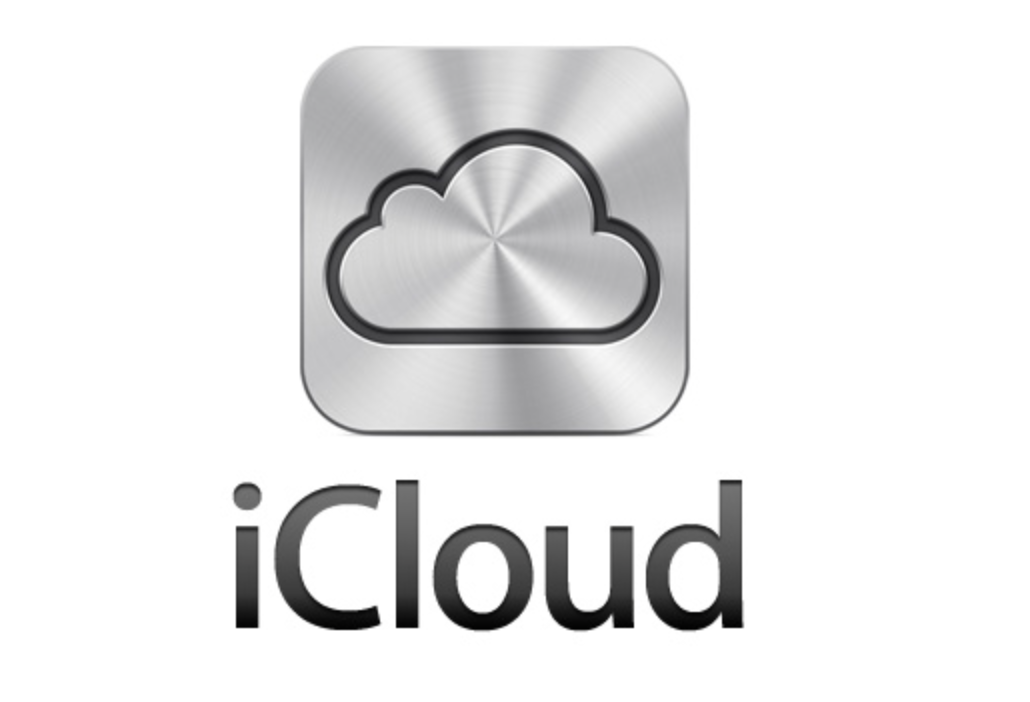 Также вы сможете искать своих друзей, определяя их местонахождение в текущий момент времени. Для этого пользователь должен принять специальное подтверждение о наблюдении за ним, получив уведомление на электронную почту. Так можно следить за своим ребенком или держать в «поле зрения» своих друзей в незнакомом городе.
Также вы сможете искать своих друзей, определяя их местонахождение в текущий момент времени. Для этого пользователь должен принять специальное подтверждение о наблюдении за ним, получив уведомление на электронную почту. Так можно следить за своим ребенком или держать в «поле зрения» своих друзей в незнакомом городе.
Все, что вам следует знать об iCloud. Ответы на вопросы
Нынешняя неделя у всего яблочного населения планеты ассоциировалась с конференцией разработчиков, проводимой компанией Apple в Сан-Франциско. Самым интересным, как всегда, оказалось начало недели, которое ознаменовалось презентацией новых продуктов компании Apple. В их число входили новые версии стационарной и мобильной операционных систем Apple, именуемые теперь OS X Lion и iOS 5 соответственно и новый сервис под названием iCloud.
Так что же такое iCloud? Есть ли у него какие-либо отличия от привычного нам MobileMe? Сколько он будет стоить и зачем он вообще нужен? Мы ответим на все эти и многие другие вопросы, которые возникали после презентации iCloud на просторах интернета. Возможно некоторые из этих вопросов донимают и вас.
Возможно некоторые из этих вопросов донимают и вас.
Что такое iCloud?
iCloud — это название данное Apple нескольким сервисам, предоставляющим услуги синхронизации разного рода информации между устройствами работающими под управлением iOS, компьютерами Mac и PC.
А разве это не то же самое что и MobileMe?
И да и нет. iCloud предлагает те же функции, что и MobileMe и не только. В последствии количество сервисов может увеличиться.
Что означает появление iCloud для MobileMe?
MobileMe перестанет существовать 30 июня 2012 года, а пока он будет работать как и прежде, без взимания дополнительной платы. Немного подробнее опишем ниже.
Что предлагает iCloud?
Как и MobileMe, iCloud способен синхронизировать ваши контакты, календари, почтовые аккаунты, вкладки Safari между iOS устройствами и компьютерами. Помимо этого iCloud предоставляет дополнительное место для хранения документов, фотографий и синхронизирует музыку между устройствами. Не стоит забывать и о беспроводной синхронизации iOS устройств через Wi-Fi.
Не стоит забывать и о беспроводной синхронизации iOS устройств через Wi-Fi.
Сможет ли iCloud хранить и резервно копировать всю нужную мне информацию?
Не совсем. По заявлениям Apple, iCloud будет синхронизировать документы, созданные с помощью Pages, Numbers или Keynote и сторонними приложениями, адаптированными для работы с iCloud. Наверняка некоторые Mac и iOS разработчики возьмут новый сервис в оборот, но будут и такие, которые для своих приложений предложат использование старых сервисов вроде Dropbox. Поэтому пользователям следует быть внимательными, ведь iCloud не предназначен для удаленного хранения абсолютно любой информации. Для этого есть другие сервисы.
Как много данных я буду способен хранить в iCloud?
5 гигабайт. Этого объема хватит, чтобы разместить все ваши почтовые аккаунты и информацию на них, различные документы и резервные копии. О приобретаемой музыке, приложениях и книгах скажем чуть ниже.
Что делать если мне понадобится больше места? Смогу ли я расширить хранилище?
По видимому сможете. Но за это придется заплатить. В нынешней бета-версии iOS 5, в разделе настроек iCloud имеется графа «Купить дополнительное место», которая подразумевает под собой приобретение дополнительных гигабайт к уже имеющимся пяти. Смеем предположить, что многие пользователи быстро исчерпают полагающийся лимит и захотят расширить хранилище, за соответствующую стоимость. Хранилище данных Dropbox предлагает пользователям 2 ГБ бесплатно. Расширение места обойдется в $10 в месяц за 50 ГБ и $20 в месяц за 100 ГБ. Apple, возможно, выберет схожую ценовую политику.
Но за это придется заплатить. В нынешней бета-версии iOS 5, в разделе настроек iCloud имеется графа «Купить дополнительное место», которая подразумевает под собой приобретение дополнительных гигабайт к уже имеющимся пяти. Смеем предположить, что многие пользователи быстро исчерпают полагающийся лимит и захотят расширить хранилище, за соответствующую стоимость. Хранилище данных Dropbox предлагает пользователям 2 ГБ бесплатно. Расширение места обойдется в $10 в месяц за 50 ГБ и $20 в месяц за 100 ГБ. Apple, возможно, выберет схожую ценовую политику.
Чем iCloud отличается от Dropbox и SugarSync?
В отличие от схожих по функционалу Dropbox и SugarSync, предлагающих хранение и синхронизацию файлов и папок с вашего компьютера, iCloud более рассчитан на работу с приложениями. Так что не важно где именно вы сохраняете тот или иной документ — он будет синхронизирован с iCloud. С другой стороны есть и минусы. iCloud не позволит вам синхронизировать документ созданный в приложении не адаптированном под использование сервисом.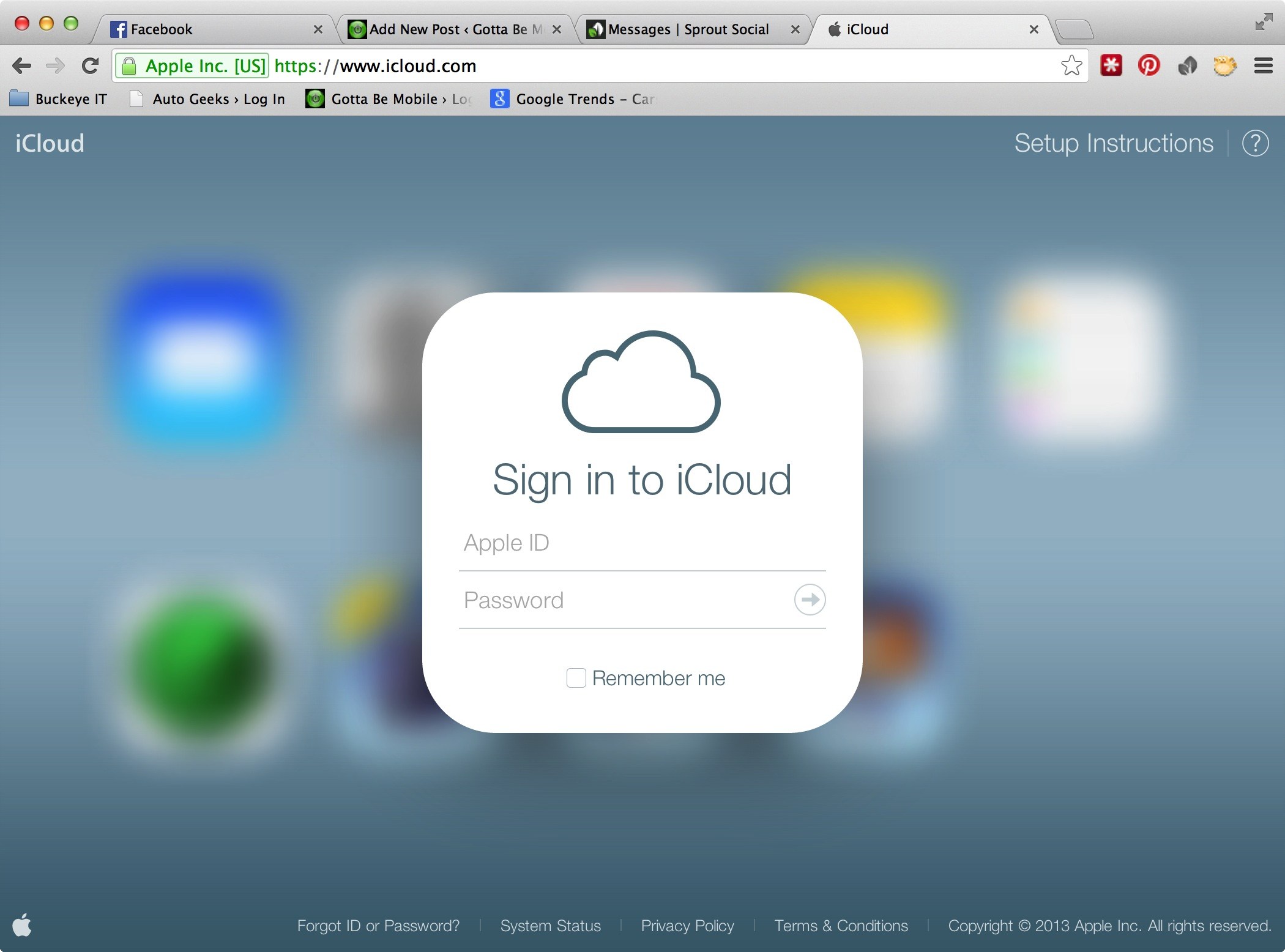
А как насчет фотографий?
iCloud включает функцию под названием Photo Stream, которая автоматически синхронизирует все снимки сделанные камерой вашего iPhone, iPad или iPod Touch и автоматически добавляет их в специальный альбом в iPhoto. Эти фотографии смогут храниться в облаке всего 30 дней. Вы сможете просматривать и в некоторых случаях загружать фотографии на ваши iOS устройства, компьютеры и даже Apple TV. Количество синхронизированных фотографий на iOS девайсах ограниченно тысячью штук из-за размера. На компьютерах же может быть синхронизировано любое количество фотографий. Так как для Windows-компьютеров не существует iPhoto, вы сможете указать любую папку на жестком диске вашего PC и синхронизировать в нее все фотографии. Содержимое этой папки и будет являться вашей облачной фотобиблиотекой.
Только 1000 фотографий? А как же все остальные фото?
iCloud хранит и синхронизирует последние 1000 фотографий с вашего устройства. Это не значит, что все предыдущие фотографии будут удалены, либо каким-то образом утеряны. На презентации Apple заявила, что все остальные фотографии, не сохраненные в памяти iOS устройств, будут постоянно храниться в iPhoto на Mac или указанной пользователем папке на Windows-компьютере.
На презентации Apple заявила, что все остальные фотографии, не сохраненные в памяти iOS устройств, будут постоянно храниться в iPhoto на Mac или указанной пользователем папке на Windows-компьютере.
Какие музыкальные функции будут у iCloud?
Облачное подразделение iTunes, базирующееся на сервисе iCloud, предлагает ручную загрузку всех ранее приобретенных в iTunes Store музыкальных композиций, а так же автоматическую загрузку всех новых покупок на все компьютеры и iOS устройства, авторизованные под одной учетной записью iTunes Store. Если вы покупали в iTunes Store музыкальные композиции в старом 128 кбит/с AAC формате, iTunes сможет автоматически заменять их на более новые 256 кбит/с AAC за 30 центов за песню. Если купленные ранее вами песни более не доступны в iTunes Store, вы не сможете загрузить их повторно.
В настоящее время потоковое воспроизведение музыки через iCloud не доступно, а это означает, что для того чтобы прослушать ту или иную песню или альбом, вам предварительно нужно будет загрузить её/его на свое устройство. Для iOS устройств главным ограничением будет вместительность носителя.
Для iOS устройств главным ограничением будет вместительность носителя.
А что будет с моей музыкой, которая куплена не в iTunes Store?
На этот случай Apple предусмотрела оригинальное решение. Она введет функцию под названием iTunes Match, которая будет анализировать всю вашу iTunes библиотеку и сопоставлять все ваши музыкальные композиции с уже имеющимися в iTunes Store. Вы сможете получать доступ к своей медиатеке с любого iOS устройства и компьютера подключенного к вашему Apple ID. Эта функция будет стоить $25 в год и будет выгодно отличаться от предлагаемых Amazon и Google схожих сервисов, которые требуют предварительной загрузки всего контента на их сервера для обеспечения доступа к нему с любого устройства.
Еще в отличие от Google Music Beta и Amazon Cloud Drive, iTunes Match будет заменять музыкальные композиции с низким битрейтом на более качественные 256 кбит/с AAC без DRM защиты из iTunes Store. Для тех песен, которых нет в iTunes Store (Apple говорила о том, что её магазин насчитывает 19 миллионов композиций), предусмотрена ручная загрузка на сервера Apple посредством iCloud.
Apple заявляет, что вы сможете хранить до 25 тысяч музыкальных композиций, в число которых входят замененные с помощью iTunes Match и собственноручно загруженные песни. Приобретенная в iTunes Store музыка не входит в это число.
Для тех, чья iTunes библиотека чрезвычайно велика, однозначного решения по хранению и синхронизации всей музыки нет. Кроме того, пока не известно, что будет происходить, когда вы перестанете оплачивать ежегодную подписку на iTunes Match. На этот случай есть предположение, что часть возможностей iCloud, как и у некоторых других облачных сервисов, перестанет функционировать.
Если я не внесу оплату за сервис за последующий год, я могу потерять все приобретенные не в iTunes музыкальные композиции, синхронизированные с сервисом?
Сейчас это не известно. Можно предположить, что при не возобновлении оплаты вы можете потерять доступ к этим песням в iCloud. Следовательно, вы не сможете дистанционно загрузить эти песни на ваши устройства.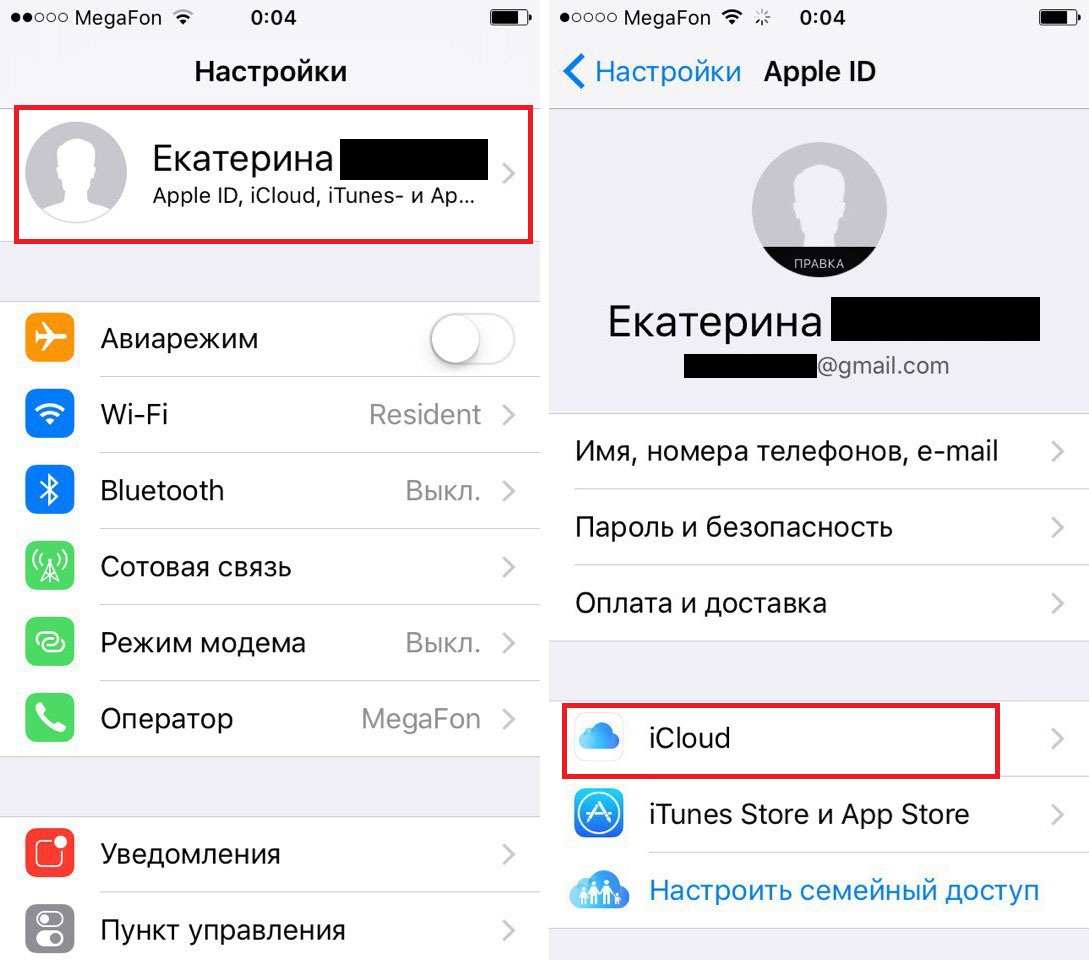 Мы предположим, что эти песни останутся на вашем компьютере, но доступ к ним в iCloud будет приостановлен.
Мы предположим, что эти песни останутся на вашем компьютере, но доступ к ним в iCloud будет приостановлен.
Будет ли работать этот сервис с другими купленными в iTunes Store файлами?
Да. Вы сможете настроить свои iOS девайсы на автозагрузку купленных в App Store приложений и в iBookstore книг.
А как насчет остального контента из iTunes Store? Как же фильмы и подкасты?
Похоже, что на сегодняшний день облачная версия iTunes способна работать лишь с музыкой, приложениями и книгами. Остальной контент, вроде сериалов, фильмов, подкастов и контента из iTunes U не сможет пока быть помещенным в облако. В случае с фильмами, телешоу и сериалами это может быть связано с недостаточной пропускной способностью интернета или отсутствием соответствующих соглашений со студиями и правообладателями фильмов, сериалов и шоу. Тем не менее в дальнейшем мы ждем поддержки разного рода контента для iCloud.
Могу ли я использовать iCloud для резервного копирования своих iOS девайсов?
Одной из основных функций iCloud является автоматическое создание резервных копий для всех видов iOS устройств. Согласно заявлению Apple, ежедневно, но только при условии, что ваше устройство подключено к источнику питания и Wi-Fi, iCloud будет резервно копировать все данные на устройстве. Копироваться будут не все данные, а только лишь приобретенные в iTunes песни, приложения, книги, так же папка с фотографиями (фото и видео отснятые камерой устройства), настройки и различные данные установленных на устройство приложений, расположение иконок на рабочих столах и в папках, текстовые и MMS сообщения, рингтоны. Если вы приобретаете новое устройство, то, по словам Apple, для переноса всех ранее синхронизированных данных, вам понадобится всего лишь авторизация через свой Apple ID. Все так же просто, как и с использованием провода.
Согласно заявлению Apple, ежедневно, но только при условии, что ваше устройство подключено к источнику питания и Wi-Fi, iCloud будет резервно копировать все данные на устройстве. Копироваться будут не все данные, а только лишь приобретенные в iTunes песни, приложения, книги, так же папка с фотографиями (фото и видео отснятые камерой устройства), настройки и различные данные установленных на устройство приложений, расположение иконок на рабочих столах и в папках, текстовые и MMS сообщения, рингтоны. Если вы приобретаете новое устройство, то, по словам Apple, для переноса всех ранее синхронизированных данных, вам понадобится всего лишь авторизация через свой Apple ID. Все так же просто, как и с использованием провода.
Смогу ли я использовать iCloud для синхронизации настроек и других данных между моими компьютерами Mac?
Помимо различных данных, вроде уже упоминающихся фотографий и музыки и информации в iCloud-совместимых приложениях, Apple не упоминала ничего.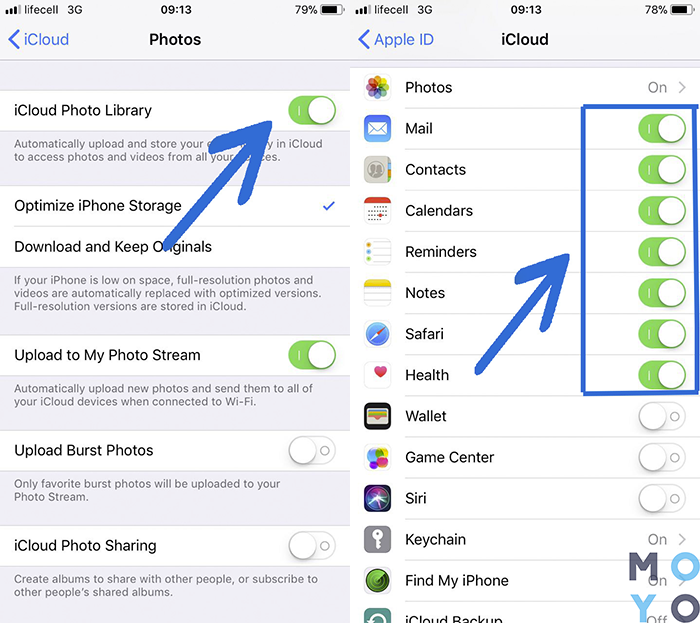 Но мы считаем, что это всего лишь вопрос времени. К тому времени, когда iCloud будет готов к выходу, мы, вероятно, сможем синхронизировать и настройки системы и, возможно, даже логин сессии между маками.
Но мы считаем, что это всего лишь вопрос времени. К тому времени, когда iCloud будет готов к выходу, мы, вероятно, сможем синхронизировать и настройки системы и, возможно, даже логин сессии между маками.
У меня есть несколько Apple ID, iTunes аккаунт с купленными на нем приложениями и музыкой, семейный MobileMe для почты. Что для меня означает появление iCloud?
Пока точно не известно как Apple планирует обрабатывать несколько аккаунтов. Однако стоит вспомнить о нынешней бете iOS 5, в которой есть меню настроек iCloud, отдельное от настроек магазина iTunes Store. Это меню содержит синхронизацию почты, контактов, календарей, заметок, закладок Safari, Photo Stream и Find My iPad, а так же настройки хранения данных и резервного копирования. Настройки магазина учитывают купленную музыку и приложения. Так что, возможно, вы сможете использовать один Apple ID для покупки музыки и различного iCloud-совместимого контента, а другие идентификаторы для остальных данных.
Смогу ли я объединить мои iTunes и MobileMe аккаунты в один? Или изменить мой Apple ID и сохранить приобретенные с его помощью музыку и приложения?
Apple не говорила ничего о том, как смогут обрабатываться Apple идентификаторы. Учитывая возрастающую их значимость с этим не должно быть каких-либо проблем. В любом случае было бы неплохо, если бы Apple позволила пользователям изменять, объединять или даже разделять аккаунты.
Если у меня был зарегистрированный почтовый аккаунт в MobileMe, но истек тестовый период или me.com аккаунт, смогу ли я рассчитывать на их восстановление с запуском iCloud?
Вполне вероятно, что если в какой-то момент вы зарегистрировались на одной из этих служб, то вы, возможно, сможете реактивировать ваши учетные записи после запуска iCloud. Точно сказать мы не можем, поэтому пока ждем официального запуска сервиса.
Могу ли я воспроизводить музыку прямо из iCloud, или сначала я должен загрузить ее на устройство?
Вы сможете прослушивать записи частично лишь перед их приобретением в iTunes Store, но не сможете потоково воспроизводить их целиком.
Смогу ли я использовать индивидуальную почту или это должна быть почта на me.com?
Вы сможете использовать любой почтовый аккаунт, но что касается почты iCloud, то она, скорее всего, будет полностью базироваться на me.com.
Будет ли iCloud полностью или частично доступен из браузера?
Пока мы точно не знаем будет ли, но предполагаем, что вы сможете просматривать свою почту, календари и контакты из браузера, так как вы делали это с MobileMe. Та часть iCloud, которая требует iTunes (музыка, приложения, книги), наверняка будет работать с вашим Apple ID и iTunes. Что касается фотографий, то можно предполагать, что они так же будут доступны из окна вашего браузера как и контакты, календари и прочее.
У меня есть несколько музыкальных альбомов, которые я скопировал у друга. Как iTunes Match определит какие файлы не нарушают авторские права и смогут быть загружены на iCloud?
Вопрос как iCloud будет или не будет взаимодействовать с пиратской музыкой, скорее всего останется для нас секретом.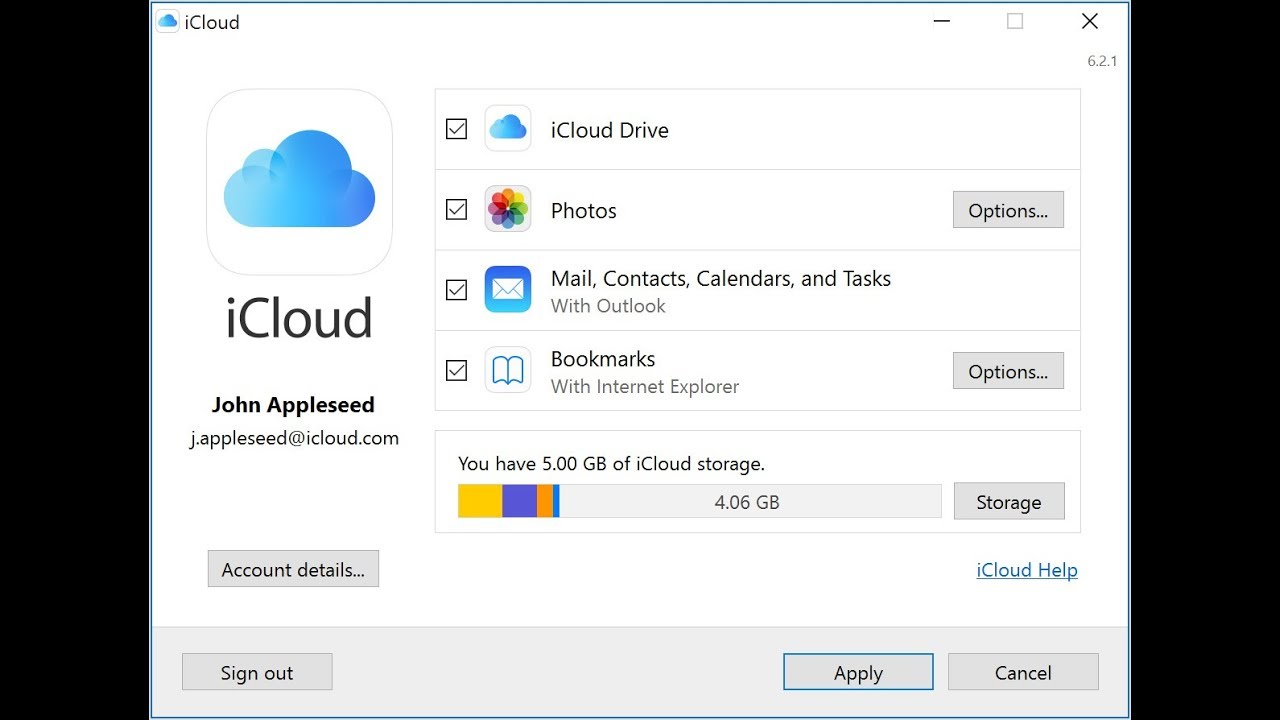 Мы предполагаем, что если вы попытаетесь сопоставить некоторые песни, приобретенные с чужого Apple ID, iCloud не станет с ними работать, определив, что вы не имеете право на их использование. Так как этим музыкальным композициям будут присвоены данные об аккаунте, которым они были приобретены, их будет достаточно легко идентифицировать. Что касается музыки, которая была нелегально загружена из интернета, то вполне возможно, что Apple сможет всячески идентифицировать композиции для определения их характеристик, которые могут указывать на источник загрузки. С другой стороны, те $25 в год, которые пользователи будут отдавать за iTunes Match, в какой-то степени возместят потери авторов на пиратстве.
Мы предполагаем, что если вы попытаетесь сопоставить некоторые песни, приобретенные с чужого Apple ID, iCloud не станет с ними работать, определив, что вы не имеете право на их использование. Так как этим музыкальным композициям будут присвоены данные об аккаунте, которым они были приобретены, их будет достаточно легко идентифицировать. Что касается музыки, которая была нелегально загружена из интернета, то вполне возможно, что Apple сможет всячески идентифицировать композиции для определения их характеристик, которые могут указывать на источник загрузки. С другой стороны, те $25 в год, которые пользователи будут отдавать за iTunes Match, в какой-то степени возместят потери авторов на пиратстве.
Будут ли удаляться приложения с помощью iCloud со всех устройств, после удаления на одном?
Пока нет никаких данных указывающих на возможность удаления приложений со всех устройств в том случае, если они будут удалены с одного. И это хорошо, ведь это вряд ли понравится тем, кто кроме вас использует ваш Apple ID.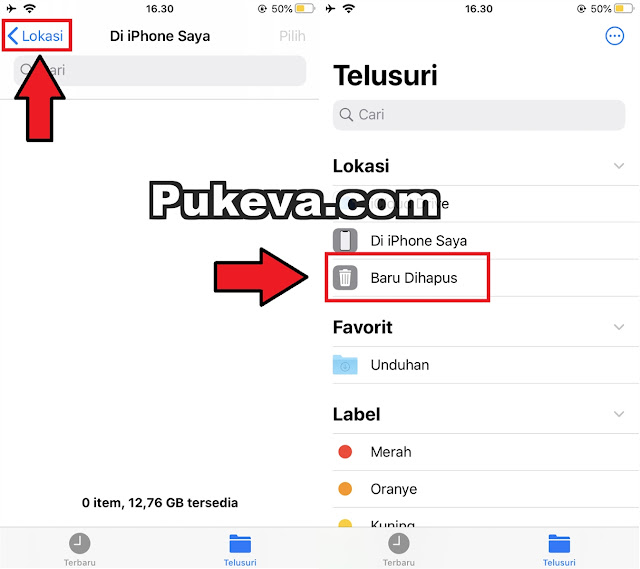
Могу ли я выбирать, какие объекты на устройстве синхронизировать с iCloud, а какие нет?
Настройки iCloud на всех iOS устройствах предполагают включение и отключение синхронизации контактов, календарей, напоминаний, закладок Safari, заметок, Photo Stream, Find My iPad и резервного копирования на каждом отдельном устройстве.
Как быть тем, кто стремится к локальному хранению всех своих данных?
Похоже, что Apple готова пренебречь всеми устройствами ради облака. Теперь хранение данных в облаке станет приоритетом не потому что остальные компании стали внедрять схожие технологии, а потому что Apple сделала это. Если вы не согласны с решением Купертино, похоже что iCloud и подобные облачные сервисы попросту созданы не для вас.
Что происходит с данными, когда я удаляю игру и устанавливаю ее заново? Будут ли сохранены и восстановлены все рекорды в игре?
Вполне вероятно, что все подобные данные так же будут синхронизированы с облаком, как и сами приложения, так что вы сможете поставить Angry Birds на паузу на вашем iPhone и продолжить играть на iPad.
Понадобится ли мне последняя версия iPhoto на моем Mac для использования Photo Stream? Ведь пользователям Windows не придется нести дополнительных расходов для пользования Photo Stream.
Да. Если вы хотите пользоваться сервисом Photo Stream, вам придется обновлять iPhoto на своем Mac до 11 версии. Стоить это будет $15.
Будет ли iCloud пожирать средства на моем тарифном плане? Или он работает только через Wi-Fi?
Похоже, что iCloud сознательно сосредоточен на использовании Wi-Fi. Об этом говорит невозможность создания резервных копий данных вашего устройства без подключения к Wi-Fi. Но некоторым функциям сервиса будет достаточно и работы через сотовую сеть, поэтому в незначительной мере они будут использовать возможности вашего сотового оператора. Пользователям с ограниченными тарифными планами придется пересмотреть свои планы относительно использования iCloud.
Большая часть моей музыки расположена на не-iOS айподе. Каким образом мой iPod вписывается в схему iCloud?
Сервис iCloud требует подключения к интернету.:max_bytes(150000):strip_icc()/002_export-contacts-iphone-4585037-28d12999484b4e26baf2a902cce77baa.jpg) Это и объясняет то, что список устройств взаимодействующих с iCloud, ограничивается лишь iOS устройствами. Ведь вся линейка iPod, за исключением iPod Touch, не имеет возможности подключения к интернету, поэтому и не входит в экосистему нового сервиса iCloud.
Это и объясняет то, что список устройств взаимодействующих с iCloud, ограничивается лишь iOS устройствами. Ведь вся линейка iPod, за исключением iPod Touch, не имеет возможности подключения к интернету, поэтому и не входит в экосистему нового сервиса iCloud.
Сколько будет стоить iCloud?
Почти все услуги нового сервиса будут абсолютно бесплатными. Единственное, за что вам придется платить, это сервис iTunes Match, стоимость которого составит $25 в год.
Когда будет запущен iCloud?
На даный момент сервис уже работает, но доступен он только пользователям из США. Сейчас он находится на стадии бета-тестирования, поэтому в работе сервиса может наблюдаться некоторая нестабильность. Полноценный старт работы сервиса намечен на осень.
iCloud будет работать со всеми iOS устройствами и всеми маками?
Использование iCloud предполагает наличие установленной iOS 5 на вашем устройстве. iOS 5 поддерживается iPhone 3GS, iPhone 4, третьим и четвертым поколением iPod Touch и обоими поколениями iPad. Для работы сервиса на Mac, вам понадобится OS X Lion и iTunes 10.3 или более поздней версии. Что касается пользователей Windows, то им понадобится Windows Vista или Windows 7 и так же iTunes 10.3 или выше.
Для работы сервиса на Mac, вам понадобится OS X Lion и iTunes 10.3 или более поздней версии. Что касается пользователей Windows, то им понадобится Windows Vista или Windows 7 и так же iTunes 10.3 или выше.
Я пользователь MobileMe. Что мне делать?
Вы сможете, так сказать, конвертировать свой MobileMe аккаунт в таковой на сервисе iCloud, когда последний будет официально запущен. Всем пользователям MobileMe было отправлено письмо с указаниями по дальнейшим действиям. В письме говорится, что Apple оповестит всех пользователей MobileMe о дальнейших действиях, когда сервис iCloud будет запущен. Нынешний MobileMe проработает до 30 июня 2012 года.
Могу ли я рассчитывать на возмещение средств?
Если вы приобрели коробочную версию MobileMe и все еще не активировали его, вы можете рассчитывать на возмещение средств. На своем сайте Apple разместила соответствующую документацию с рекомендациями описывающими процесс восстановления средств. Так же вы сможете запросить восстановление средств за неиспользованное время работы MobileMe.
А что будет с адресом электронной почты? Он останется @me.com или будет изменен на какой-либо другой?
Согласно тому же письму, разосланному Apple всем пользователям MobileMe, при регистрации в iCloud вы сможете сохранить ваш электронный адрес MobileMe. Пользователь, авторизованный в iCloud, имеет полное право на использование электронного адреса оканчивающегося на @me.com.
Что будет с остальными функциями MobileMe: Galleries, iDisk, Backup, Back To My Mac и Find My iPhone?
Об этом пока ничего не известно. Когда Apple говорила о будущем MobileMe и iCloud, ни одна из этих функций, не говоря уж о синхронизации программ в доке, настроек и заметок, не была упомянута. Как упоминалось выше, iCloud будет предлагать пользователям 5 ГБ свободного пространства, что значительно меньше нынешних 20 ГБ, предлагаемых MobileMe. Что касается Find My iPhone, ранее в этом году Apple сделала эту функцию бесплатной для всех пользователей, создав для нее специальное приложение и разместив его в App Store. Недавнее обновление приложения говорит о том, что Apple оно еще пригодится, поэтому мы ожидаем, что эта функция останется.
Недавнее обновление приложения говорит о том, что Apple оно еще пригодится, поэтому мы ожидаем, что эта функция останется.
А как насчет iWeb?
В последние несколько лет Apple уделяли мало внимания iWeb. Мы предполагаем, что iWeb исчезнет из следующей версии iLife и поддерживаемый Apple веб-хостинг, каким мы его сейчас знаем, уйдет в прошлое.
Каковы последствия появления iCloud для Time Capsule?
Облачное хранилище данных привлекательно по многим причинам. Одной из этих причин является то, что все ваши данные находятся в безопасности от локальных происшествий. Кража, поломка, всевозможные чрезвычайные происшествия или стихийные бедствия не смогут стать причиной утери ваших данных. Отрицательным фактором является сниженная скорость работы с контентом, ввиду невысокой скорости подключения к интернету в отдельных районах. В облаке имеет смысл хранение ваших самых важных документов, утрата которых может обернуться для вас большими проблемами. Но что касается резервного копирования всей вашей медиатеки, пока облако это не лучшее решение. Для этого, все же, лучше использовать Time Capsule или какие-либо другие хранилища большого объема информации.
Но что касается резервного копирования всей вашей медиатеки, пока облако это не лучшее решение. Для этого, все же, лучше использовать Time Capsule или какие-либо другие хранилища большого объема информации.
Почему Apple делает это?
Когда на презентации WWDC ’11 Стив Джобс рассказывал об iCloud, он сказал, что Apple понизит компьютер до уровня простого устройства, вроде iPad или iPhone. Со временем ваш Mac или PC перестанет быть центральным хранилищем всех ваших данных, вокруг которого вьются все ваши девайсы, требующие синхронизации. Теперь выполнение этой функции будет возложено на облако. Учитывая, что сегодня рядовые пользователи имеют не только по несколько компьютеров, но и по несколько мобильных устройств, таких как iPhone, iPad или iPod Touch, такое решение становится все более актуальным. Координирование информации между всеми используемыми устройствами, стало совершенно нормальной практикой. Главное «обещание» iCloud в том, что синхронизация данных и всей информации будет «just work». Просто введите свой Apple ID на всех используемых вами устройствах и iCloud сделает все, чтобы доставить на все ваши устройства самую актуальную на данный момент информацию.
Просто введите свой Apple ID на всех используемых вами устройствах и iCloud сделает все, чтобы доставить на все ваши устройства самую актуальную на данный момент информацию.
Конечно же деньги так же могут быть причиной. У Apple есть миллионы платежеспособных аккаунтов в iTunes Store и если хотя бы небольшая их часть воспользуется сервисом iTunes Match, это будет весьма неплохим заработком для Apple, даже учитывая тот факт, что Apple придется делиться частью этого заработка со звукозаписывающими компаниями. Да и всегда остается возможность добавить к уже существующим сервисам iCloud новые, платные. Например потоковое воспроизведение музыки, чем не заработок?
Итогом всего этого может стать следующая картина: Apple продолжает совершенствовать свою экосистему устройств, в которой каждое отдельное устройство, это маленький информационный мир, который теперь будет объединен с другими мирами и превратится в одну большую планету. Apple делает ее еще более привлекательной и заставляет нас еще больше привязываться к ней и приобретать все новые и новые устройства с логотипом яблока.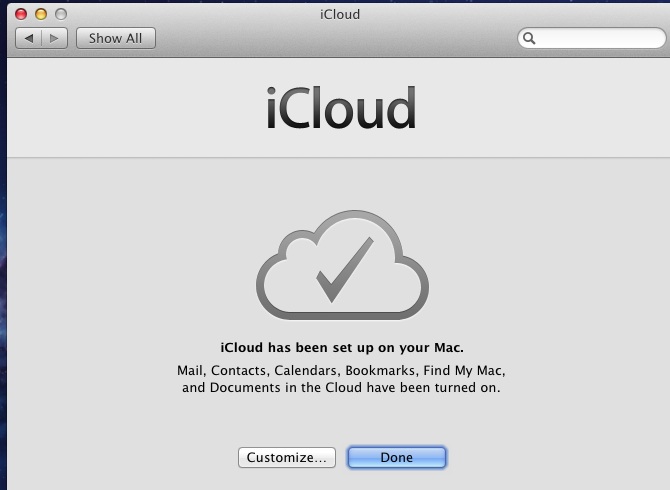
Остались вопросы? Задавайте.
Источник: macworld.com
Как пользоваться iCloud Drive и что это такое? Ответы от Айфоныча
Те, кто еще не знает, что такое iCloud Drive, для чего он нужен и что можно в нем хранить. Не переживай из этого поста, ты узнаешь:
Что такое iCloud Drive?
iCloud Drive — часть облачного сервиса iCloud, которая появилась в 2011 году. В нем можно хранить фотографии, видео, документы и музыку. iCloud Drive не только все это хранит, а и предоставляет доступ всем вашим устройствам, начиная от iPhone и iPad, и заканчивая компьютерам Windows и macOS. В сервисе есть автоматическая синхронизация между всеми устройствами. Есть возможность создавать новые файлы и папки в приложениях с поддержкой этого сервиса и работать с ними сразу в нескольких приложениях и на разных устройствах.
Еще в iCloud Drive можно зайти с iCloud.com. Тут можно создавать и редактирования офисные документов в Pages, Numbers и Keynote. Посмотреть сохраненный документы других приложений.
Посмотреть сохраненный документы других приложений.
Сколько стоит iCloud Drive?
- за 50 ГБ нужно платить 59 руб/месяц,
- за 200 ГБ — 149 руб/месяц,
- за 2 Тб — 599 руб/месяц.
Друзья! Если у вас iPhone не обязательно пользоваться облачным хранилищем iCloud, но конечно им удобней. Для тех кому он не нравиться я подобрал 5 лучших облачных приложений для iPhone и подборку сервисов для хранения фотографий с iPhone.
Как включить iCloud Drive на iPhone, iPad, macOS и Windows
Перед тем, как начать пользоваться iCloud Drive, убедитесь, что на твоем iPhone и iPad стоит прошивка iOS 8 или выше. На iMac, Macbook и Mac mini операционная система не ниже OS X Yosemite.
Включить или выключить iCloud Drive на iPhone и iPad
- Зайди на своем устройстве в «Настройки» → «iCloud»→ «iCloud Drive»
- Введи в свой Apple ID, если это потребуется
- Переведи тумблер напротив «iCloud Drive» в положение включить или выключить
Заметь, что чуть ниже находятся все приложения, у которых есть доступ к iCloud Drive, напротив них тумблеры ими можно разрешать или запрещать использовать облачный сервис.
Включить или выключить iCloud Drive на iMac, Macbook и Mac mini
- В левом верхнем углу нажми на черное яблоко и выбери «Системные настройки»
- Найди и нажми на иконку iCloud
- Введи в свой Apple ID, если это потребуется
- Поставь галочку напротив «iCloud Drive» и можешь закрыть окно
Включить или выключить iCloud Drive на Windows 7 или 8
- Перейди по этой ссылке, скачай и установи iCloud для Windows 7 или 8
- Запусти программу и введи в свой Apple ID и пароль
- Поставь галочку напротив «iCloud Drive» и нажми «Применить» или «Apply»
Включить или выключить, через браузер Safari, Chrome или Firefox
- Перейди на сайт https://www.
 icloud.com
icloud.com - Введи в свой Apple ID и пароль
- Выбери любую из трех иконок Pages, Numbers и Keynote
- Выскочит окно с предложением включить iCloud Drive
- Согласись
После того как ты включишь iCloud Drive любым из этих способов, все документы и другие файлы из облака будут доступны на всех устройствах в приложении iCloud. А управлять ими станет гораздо легче, ведь все данные будут разложены в обыкновенные папки с названиями программ, которые пользуются облаком для хранения своих данных.
что это такое и как оно работает
Итак, вы не знаете, что такое iCloud Drive и как им пользоваться. Ничего страшного в этом нет, ведь Apple не очень хороши в запуске простых и понятных сервисов. Разработчики компании отлично делают интерфейсы операционных систем и приложений, но, как вы знаете, в прошлом у них не получалось с облачным хранением данных и музыкальными соцсетями. А вот в случае с iCloud Drive Apple удалось создать хорошее облако для личных файлов. Разве что не все знают, как его включить и во сколько обойдётся хранение файлов в облаке Apple.
Разве что не все знают, как его включить и во сколько обойдётся хранение файлов в облаке Apple.
Что такое iCloud Drive?
Это часть iCloud — облачного сервиса Apple, запущенного в 2011 году. iCloud Drive позволяет сохранять фото, видео, документы и музыку в iCloud. И он не только хранит всё это в одном месте, но ещё дает возможность доступа ко всем данным в облаке с iOS-девайса и компьютера на OS X или Windows. Есть и автоматическая синхронизация между всеми устройствами. Кроме этого, можно создавать новые файлы и папки в приложениях с поддержкой iCloud и работать с одним и тем же файлом сразу в нескольких программах.
Также на iCloud Drive есть доступ с iCloud.com. Это можно использовать для создания и редактирования файлов в Pages, Numbers и Keynote.
Сколько стоит?
Первые 5 гигабайтов выдаются бесплатно всем новым пользователям. В iCloud Drive можно хранить любой файл, размер которого не превышает 15 гигабайт и, естественно, не больше доступного объема облака. Место можно увеличить с помощью нескольких месячных подписок: 50 ГБ за $0.99, 200 ГБ за $2.99 и целый 1 терабайт за $9.99.
Место можно увеличить с помощью нескольких месячных подписок: 50 ГБ за $0.99, 200 ГБ за $2.99 и целый 1 терабайт за $9.99.
Как его включить?
Перед тем, как включить iCloud Drive, убедитесь, что ваше устройство работает на iOS 8 или новее. Mac должен быть на OS X Yosemite и выше. Поддержка ПК начинается с Windows 7. Для iCloud.com необходим хотя бы Safari 6, Chrome 28 или Firefox 22. Начиная с iOS 9 и OS X El Capitan, iCloud Drive автоматически включён на всех девайсах Apple.
Чтобы включить на iOS:
- Зайдите в «Настройки» — «iCloud»
- Войдите в свой Apple ID, если это необходимо
- Нажмите «iCloud Drive»
- Нажмите «Включить iCloud Drive»
Если ваше устройство работает на iOS 9, вы можете работать со своими файлами с помощью предустановленного приложения iCloud Drive. Отключить его можно через «Настройки» — «iCloud» — «iCloud Drive» и переключите слайдер «Показывать на домашнем экране».
Чтобы включить на OS X:
- Зайдите в меню «Системные настройки» и выберите «iCloud»
- Войдите в свой Apple ID, если это необходимо
- Выберите «iCloud Drive», а затем «Продолжить»
Чтобы включить на Windows:
- Установите iCloud для Windows
- Войдите в свой Apple ID, если это необходимо
- Выберите «iCloud Drive», а затем «Продолжить»
Чтобы зайти в веб-версию:
- Зайдите на iCloud.
 com
com - Выберите Pages, Numbers или Keynote. Вас спросят, хотите ли вы включить iCloud Drive
- Включите iCloud Drive
После включения iCloud Drive, все файлы из облака будут доступны в одноименном пункте или приложении. При этом управлять ими будет гораздо проще, ведь вся информация разбита на обычные папки с названиями приложений, которые используют облако для хранения своих данных.
Как создать почтовый псевдоним iCloud и зачем это нужно
Мы временами регистрируемся на различных форумах и сайтах, где большого желания указывать свою настоящую почту нет. Конечно, для этого можно завести отдельную «хламопочту» или же использовать различные сервисы, дающие адрес на 10-30 минут, но все еще это бывает не совсем удобно: быстрые почты не сохраняют информацию, а добавлять в почтовые клиенты еще один ящик, на который гарантированно будет прилетать спам, тоже согласятся не все.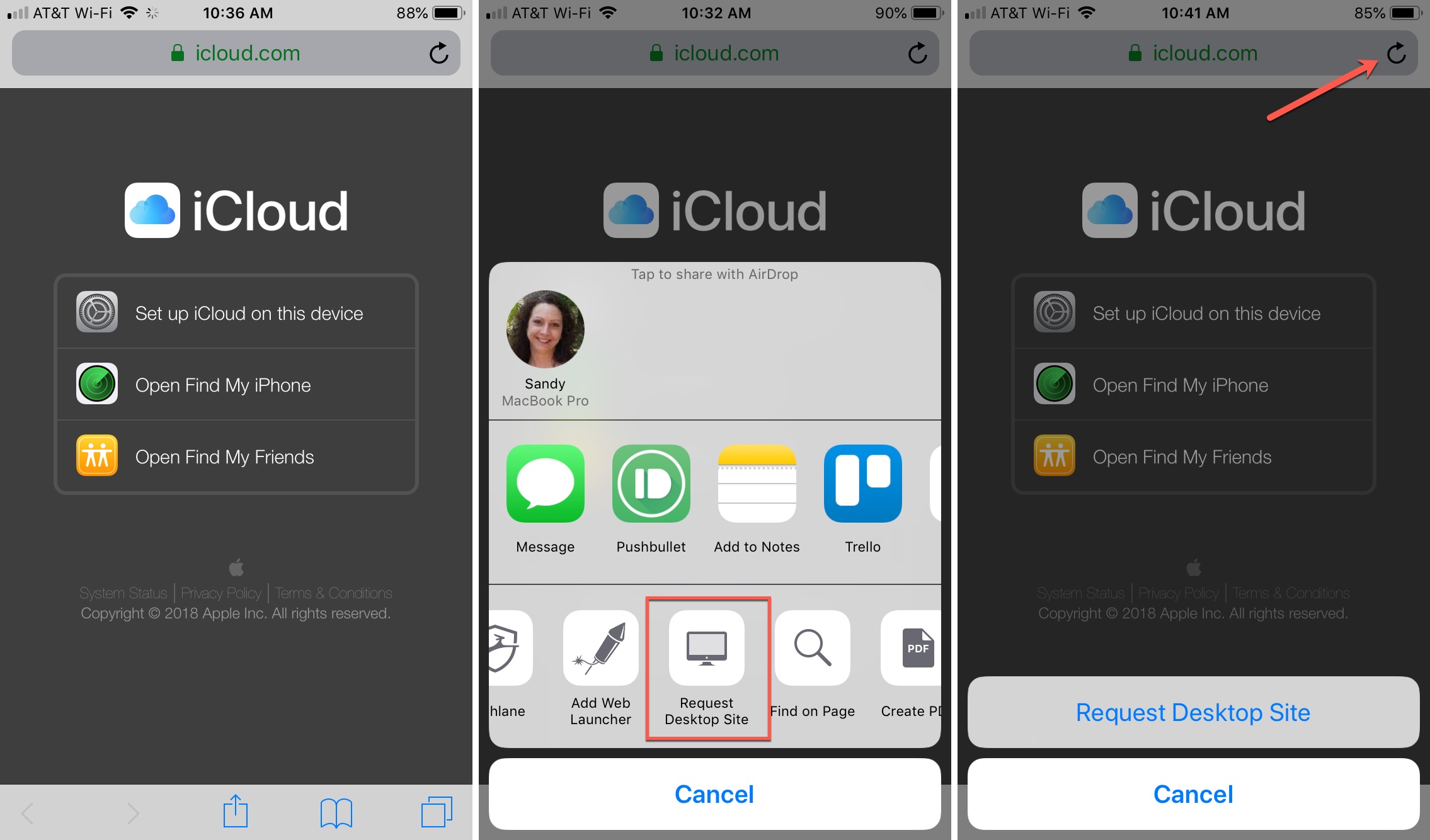
И Apple предложила выход — так называемые псевдонимы. Что это такое? По сути это полноценный адрес почты на iсloud.com, с ним можно регистрироваться на сайтах, с него можно отправлять письма — и он привязан к вашему iCloud и вы можете закрыть его в пару кликов. На один реальный iCloud можно зарегистрировать три «фейка» и указать для каких целей — в общем, функция в современном мире очень полезная.
Как же завести псевдоним? Зайдите на сайт iCloud, нажмите на иконку Почты, далее на значок шестеренки > Настройки, перейдите на вкладку «Учетные записи» и нажмите на «Добавить псевдоним…»:
Теперь вам нужно будет придумать его почтовый адрес, ваше отображаемое имя, а также ярлык и его цвет. Все, после этих действий вы получите еще один полноценный ящик, на который без проблем приходят письма:
Если псевдоним вам больше не нужен, можете его отключить или удалить на той же вкладке «Учетные записи»:
Отключение запретит присылать вам письма, но сам адрес останется у вас, и вы в любой момент можете включить его назад.:max_bytes(150000):strip_icc()/007_iCloud-2260814-f97b6cb34a9c4aafb63dea0291e73cb1.jpg) Удаление же лишит вас этого псевдонима, однако все письма сохранятся в истории.
Удаление же лишит вас этого псевдонима, однако все письма сохранятся в истории.
iGuides в Telegram — t.me/igmedia
iGuides в Яндекс.Дзен — zen.yandex.ru/iguides.ru
Что такое iCloud?
iCloud — это служба от компании Apple, которая позволяет вам хранить ваши данные в облаке и получать к ним доступ с вашего iPhone, iPad, iPod Touch или Mac. Например, с его помощью вы сможете хранить, передавать и синхронизировать между вашими устройствами фотографии, почту, контакты, календари, программы, делать резервные копии, находить потерявшиеся iPhone, Pad, iPod Touch, Mac или общаться с друзьями.
Для того, чтобы вы могли воспользоваться iCloud вам нужен действующий идентификатор Apple ID.
Фотопоток
Фотопоток позволит вам работать с фотографиями там, где вам удобно. Например, если вы сделали фото на вашем iPhone то благодаря фотопотоку оно мгновенно окажется на вашем Mac-е, iPad-е или iPod Touch. Также вам не придется включать какую-то синхронизацию или выполнять дополнительные действия. Фотопоток сделает все за вас. Для того, чтобы фотографии, сделанные на iPhone попали на ваш домашний Mac или iPad вам достаточно оказаться в зоне действия Wi-Fi сети. Узнать подробнее об услуге можно здесь.
Работа с документами
iCloud сделан таким образом, чтобы вы могли хранить любые документы. Например вы можете хранить в облаке документы, созданные в Pages, Numbers или Keynote. Для того, чтобы синхронизация началась вам не нужно делать абсолютно ничего. Достаточно закрыть редактируемый документ на iPad и внесенные изменения тут же будут перенесены на ваши iOS устройства и на Мас.
 Ведь здорово на работе закончить какой-то документ и тут же его показать на встрече без какой либо синхронизации. Узнать подробнее об услуге можно здесь.
Ведь здорово на работе закончить какой-то документ и тут же его показать на встрече без какой либо синхронизации. Узнать подробнее об услуге можно здесь.
Приложения в облаке
Вместе с iCloud вы теперь сможете быть уверенными в том, что на всех ваших iOS устройствах (iPhone, Pad, iPod Touch) самые последние версии купленных или загруженных из App Store программ. Потому что при покупке приложения, например, на iPhone оно автоматически загрузится на ваши остальные устройства. И для этого не нужно ничего настраивать. Достаточно просто включить эту функцию и все. К тому же даже если вы удалите какую-то программу ее позже можно будет снова загрузить из iCloud. Ваши покупки не потеряются. Узнать подробнее об услуге можно здесь.
Резервное копирование
Для того, чтобы регулярно выполнять резервное копирование теперь не обязательно каждый раз подключать ваш iPhone, iPad или iPod Touch к компьютеру. Достаточно включить резервное копирование в iCloud и все.
 Ваше iOS устройство будет регулярно выполнять резервное копирование для того, чтобы ваша информация надежно хранилась. Также, в случае покупки нового устройства вам достаточно будет ввести во время первого включения свой Apple ID и все программы и настройки восстановятся на вашем iPhone, iPad или iPod Touch за считанные минуты по беспроводной сети из iCloud. Узнать подробнее об услуге можно здесь.
Ваше iOS устройство будет регулярно выполнять резервное копирование для того, чтобы ваша информация надежно хранилась. Также, в случае покупки нового устройства вам достаточно будет ввести во время первого включения свой Apple ID и все программы и настройки восстановятся на вашем iPhone, iPad или iPod Touch за считанные минуты по беспроводной сети из iCloud. Узнать подробнее об услуге можно здесь.
Контакты
C iCloud использование вашей записной книги станет еще удобнее. Помните, как после того, как вы добавили какой-то контакт вам нужно было синхронизировать записную книгу с компьютером для того, чтобы новая запись попала на другие ваши устройства? Так вот сейчас вам это не нужно делать. Достаточно добавить новый контакт на ваш iPhone и он тут же появится на вашем iPad, iPod Touch или Mac. И все это без дополнительных настроек и ручной синхронизации. Узнать подробнее об услуге можно здесь.
Календарь
Теперь использовать календари стало еще проще.
 Для того, чтобы эффективно работать или уделять достаточно времени близким нужно просто начать использовать «Календарь» на вашем iPhone, iPad, iPod Touch или Mac с поддержкой iCloud. Добавив новое событие на компьютере дома вы можете смело идти по своим делам. Поскольку календари автоматически синхронизируются между разными устройствами при помощи iCloud напоминание в вашем iPhone или iPad вовремя уведомят о важном событии в дороге. Узнать подробнее об услуге можно здесь.
Для того, чтобы эффективно работать или уделять достаточно времени близким нужно просто начать использовать «Календарь» на вашем iPhone, iPad, iPod Touch или Mac с поддержкой iCloud. Добавив новое событие на компьютере дома вы можете смело идти по своим делам. Поскольку календари автоматически синхронизируются между разными устройствами при помощи iCloud напоминание в вашем iPhone или iPad вовремя уведомят о важном событии в дороге. Узнать подробнее об услуге можно здесь.
Почта
Никогда еще не было так удобно пользоваться почтой. Благодаря iCloud вы будете узнавать своевременно о прибытии новых писем, которые будут мгновенно доставляться на ваш iPhone, iPad или Mac благодаря Push уведомлениям. Также, даже если под рукой у вас не будет телефона или компьютера, вы всегда сможете легко получить доступ к своей почте зайдя на сайт icloud.com. Узнать подробнее об услуге можно здесь.
Напоминания
Контролировать выполнение важных для вас дел вместе с iPhone, iPad или iPod Touch стало еще удобнее благодаря встроенной программе «Напоминания».
 Вам стоит только добавить задачу для того, чтобы что-то сделать и программа мгновенно синхронизируется с вашими остальными устройствами. Ко всему прочему, в программе «Напоминания» есть поддержка геолокационных меток. Это значит, что поставив дома задачу и присвоив ей место срабатывания (например, магазин) вы не забудете что-то купить, потому что «Напоминания» подскажут вам об этом именно в магазине. Узнать подробнее об услуге можно здесь.
Вам стоит только добавить задачу для того, чтобы что-то сделать и программа мгновенно синхронизируется с вашими остальными устройствами. Ко всему прочему, в программе «Напоминания» есть поддержка геолокационных меток. Это значит, что поставив дома задачу и присвоив ей место срабатывания (например, магазин) вы не забудете что-то купить, потому что «Напоминания» подскажут вам об этом именно в магазине. Узнать подробнее об услуге можно здесь.
Заметки
Каждый из вас знает, как это плохо, когда вас посещает какая-то блестящая мысль или гениальная идея, а под рукой ничего нет для того, чтобы можно было все это записать. Программа «Заметки» поможет вам. Ведь это так здорово и удобно записывать все, что нужно а потом работать с этими записями на любом из ваших устройств. Ведь благодаря iCloud ваши заметки будут синхронизированы с вашими iPhone, iPad, iPod Touch или Мас и вы не забудете ни о чем. Узнать подробнее об услуге можно здесь.
Найти мой iPhone
Поскольку ваш iPhone или iPad всегда с вами он является незаменимым помощником в повседневных делах и развлечениях.
 Однако представьте как плохо, если вы где-то его забыли и не можете найти. Эту досадную ситуацию призвана исправить услуга «Найти мой iPhone». Благодаря ей вы сможете посмотреть на карте, где забыли вашь iPhone или iPad, заблокировать его, отправить сигнал с сообщением на дисплей или удалить всю информацию. Узнать подробнее об услуге можно здесь.
Однако представьте как плохо, если вы где-то его забыли и не можете найти. Эту досадную ситуацию призвана исправить услуга «Найти мой iPhone». Благодаря ей вы сможете посмотреть на карте, где забыли вашь iPhone или iPad, заблокировать его, отправить сигнал с сообщением на дисплей или удалить всю информацию. Узнать подробнее об услуге можно здесь.
Найти моих друзей
Не теряйте контакта с друзьями. Находите их когда вы в дороге, на концерте, в путешествии или на пляже. С приложением «Найти моих друзей» вы сможете легко находить их где бы вы не находились. Вместо того, чтобы звонить друг другу в шумном месте или отправлять сообщение «Ты где?» просто запустите программу и выберете из списка друга или вашу компанию. Сразу же на карте вы увидите где они находятся и сможете быстро найти их. Узнать подробнее об услуге можно здесь.
Если у вас возникли какие-то вопросы, ответов на которых вы здесь не нашли приходите в наш сервисный центр, и мы с готовностью поможем разобраться с вашей проблемой.![]()
Как открыть настройки iCloud и Apple ID в macOS Catalina
Не знаете, где находятся настройки Apple ID и iCloud в последних версиях MacOS? Ваш Apple ID хранит в себе все ваши данные и настройки синхронизации iCloud. Без Apple ID не получить доступ к данным iCloud, включая почтовый ящик, контакты, календарь и др. Он также нужен для работы iCloud Фото и доступа к приложениям в App Store. Это, определённо, важная секция настроек.
Если у вас macOS 10.15 Catalina и новее, то открыть настройки Apple ID и iCloud очень легко, но с помощью нового способа. Об этом способе мы и расскажем ниже.
Как открыть настройки Apple ID и iCloud в MacOS Catalina
- Для начала нажмите значок Apple в левом верхнем углу экрана.
- Здесь выберите Системные настройки.
3. Выберите секцию Apple ID.
Здесь находятся все настройки и опции, касающиеся вашего Apple ID.
Можете поставить галочки рядом с опциями, которые хотите включить, или же нажмите «Управлять», чтобы просмотреть все данные iCloud.
Вы можете внести изменения в свой Apple ID, нажав одну из опций слева.
Можно изменить своё имя, номер телефона, почтовый ящик и т.д.
Вы даже можете посмотреть информацию о всех своих компьютерах и устройствах с вашей учётной записью, выбрав их слева.
Настроить iCloud на Mac тоже можно с помощью этой панели.
Системные настройки содержат все настройки и опции вашего компьютера. Среди них настройки питания, языки и региональные настройки и много другого. Советуем изучить все секции настроек и изменить их на свой вкус.
Если у вас ещё нет Apple ID, то создать его очень легко на Mac, ПК, iPhone или iPad. Кроме того, если вы создали свой Apple ID, используя сторонний почтовый ящик, вы можете сменить его на ящик iCloud.com.
Теперь вы знаете, что найти настройки iCloud и Apple ID на Mac очень легко!
Оцените пост
[всего: 0 рейтинг: 0]Смотрите похожее
Apple ID iCloud macOS macOS CatalinaСвоевременно обновляйте свои фотографии iCloud Photos автоматически и безопасно хранит все ваши фотографии и видео и поддерживает их актуальность на всех ваших устройствах и на iCloud. | |
Надежно храните все свои файлы в iCloud Drive Надежно храните и систематизируйте файлы в iCloud Drive. Получите к ним доступ со всех своих устройств и на iCloud.com и поделитесь ими по частной ссылке. Вы также можете добавить рабочий стол Mac и папки с документами в iCloud Drive, чтобы они были доступны везде. См. Что такое iCloud Drive? | |
Поддерживайте актуальность почты, контактов, календаря, заметок и напоминаний Поддерживайте актуальность таких приложений, как Почта, Контакты, Календарь, Заметки и Напоминания на всех ваших устройствах с помощью iCloud. | |
Совместная работа с помощью Pages, Numbers и Keynote Создайте документ, презентацию или электронную таблицу и получайте к ним доступ на всех своих устройствах с помощью iCloud. Вы даже можете редактировать его в Интернете с помощью iCloud.com. Поделитесь файлом с друзьями и коллегами — соавторы могут видеть любые изменения по мере их внесения.Узнайте больше о Pages, Numbers и Keynote. | |
Доступ к сообщениям на всех ваших устройствах Включите сообщения iCloud, чтобы сохранять сообщения с iPhone, iPad, iPod touch и Mac в iCloud. Ваши сообщения обновляются на всех ваших устройствах. Вы можете начать разговор на одном устройстве и закончить его на другом. Узнайте, как хранить сообщения в iCloud. | |
Использование вкладок iCloud, закладок и списка чтения в Safari Просматривайте веб-сайты, открытые на ваших устройствах iOS, iPadOS и Mac (ваши вкладок iCloud ).Читайте статьи из своего списка чтения, даже когда вы не в сети. Кроме того, используйте одни и те же закладки на своих устройствах iOS, iPadOS, Mac и компьютере с Windows. См. Вкладки iCloud, закладки и список чтения в Safari. | |
Резервное копирование и восстановление iCloud может автоматически создавать резервные копии ваших устройств iOS и iPadOS через Wi-Fi, когда ваше устройство включено, заблокировано и подключено к источнику питания. Вы можете использовать резервную копию iCloud, чтобы восстановить устройство iOS или iPadOS или легко настроить новое.См. Что такое резервное копирование iCloud? | |
Найдите свои устройства или своих друзей Используйте Find My на своем iPhone, iPad, iPod touch или Mac, чтобы найти потерянное устройство, заблокировать и отследить его или удаленно стереть его. | |
Используйте связку ключей iCloud Регулярно обновляйте пароли, данные кредитной карты и другие данные, и они будут автоматически заполняться на вашем iPhone, iPad, iPod touch или Mac.Вы также можете получить доступ к паролям Safari на компьютере с Windows. См. Введение в Связку ключей iCloud и пароли iCloud. | |
Получите столько хранилища, сколько вам нужно С iCloud вы получите 5 ГБ бесплатного хранилища для вашей почты, документов, фотографий и резервных копий устройств iOS и iPadOS. Обновить легко в любое время. Купленная вами музыка, приложения, телешоу и книги не учитываются в доступном хранилище. | |
Делитесь музыкой, книгами, приложениями и многим другим со своей семьей Family Sharing позволяет до шести членов семьи делиться своими покупками в iTunes Store, App Store и Apple Books без совместного использования учетных записей.Оплачивайте семейные покупки той же кредитной картой и подтверждайте расходы детей прямо с устройства родителей. Кроме того, делитесь хранилищем iCloud, фотографиями, календарями, напоминаниями, местоположениями и т. Д. См. Раздел Использование семейного доступа с iCloud. |
Что такое iCloud? — Служба поддержки Apple
iCloud надежно хранит ваши фотографии, видео, документы, музыку, приложения и многое другое — и постоянно обновляет их на всех ваших устройствах. С помощью iCloud вы можете легко обмениваться фотографиями, календарями, местоположениями и т. Д. С друзьями и семьей.Вы даже можете использовать iCloud, чтобы найти устройство, если вы его потеряете.
Для начала войдите в свой Apple ID, чтобы настроить iCloud на Mac, устройствах iOS и iPadOS, Apple Watch, Apple TV и компьютере с Windows.
Чтобы настроить iCloud на устройстве iOS или iPadOS, Apple TV или компьютере с Windows, см. Раздел Настройка iCloud на iPhone, iPad или iPod touch.
Вот несколько способов использования iCloud.
Функция iCloud | Описание | ||||||||||
|---|---|---|---|---|---|---|---|---|---|---|---|
Все ваши фото и видео.Всегда доступен. Фото iCloud надежно хранит все ваши фото и видео и поддерживает их актуальность на вашем Mac, устройствах iOS, устройствах iPadOS, Apple TV и iCloud.com. Любые изменения, внесенные в приложение «Фото», автоматически обновляются везде. А с помощью общих альбомов легко обмениваться фотографиями и видео с выбранными вами людьми и приглашать их добавлять фотографии, видео и комментарии в ваши общие альбомы. | |||||||||||
Получите рабочий стол и документы на всех своих устройствах Используйте iCloud Drive для автоматического хранения файлов и папок рабочего стола и документов в iCloud, чтобы вы могли получить к ним доступ на всех своих устройствах и в iCloud.com. Вы также можете пригласить других поработать вместе с вами над файлами. Вы можете использовать общий доступ к файлам iCloud для обмена документами с другими пользователями iCloud, которые могут работать над ними и делиться своими изменениями с вами. Узнайте больше об iCloud Drive. | |||||||||||
Делитесь музыкой, книгами, приложениями, подписками и многим другим со своей семьей Family Sharing упрощает вам и до пяти членов семьи общий доступ к iTunes Store, App Store и Apple Books покупок, семейный план Apple Music, план хранилища iCloud, подписки на Apple News + и Apple Arcade и многое другое. | |||||||||||
Найдите свой пропавший Mac Используйте приложение Find My, чтобы найти свой Mac на карте, воспроизвести на нем звук, заблокировать экран или стереть данные. Настройте приложение Find My, чтобы найти пропавший Mac. | |||||||||||
Ваши любимые приложения стали еще лучше с iCloud Поддерживайте свою почту, календари, заметки, контакты, напоминания, сообщения, новости и акции в актуальном состоянии, а также настройки ваших аксессуаров и аксессуаров HomeKit , используя приложения на вашем Mac, устройствах iOS и iPadOS, а также iCloud.com. Узнайте больше о приложениях, установленных на вашем Mac. | |||||||||||
Вкладки iCloud, закладки и список чтения в Safari Просматривайте веб-страницы, открытые на вашем Mac, устройствах iOS и iPadOS (ваши вкладок iCloud ). | |||||||||||
Связка ключей iCloud Держите свои пароли, данные кредитной карты и другие данные в актуальном состоянии и вводите их автоматически на устройствах Mac, iOS и iPadOS.Узнайте больше о Связке ключей iCloud. | |||||||||||
Хранилище iCloud Каждый получает 5 ГБ бесплатного хранилища iCloud, чтобы начать работу, и его легко обновить в любой момент. Ваши приложения и покупки в iTunes Store не учитываются в вашем хранилище iCloud, поэтому они нужны вам только для таких вещей, как фотографии, видео, файлы и резервные копии устройств. Узнайте больше о хранилище iCloud. | |||||||||||
Примечание. iCloud требует подключения к Интернету; некоторые функции iCloud имеют минимальные системные требования. См. Статью службы поддержки Apple Системные требования для iCloud. iCloud может быть доступен не во всех регионах: функции iCloud могут отличаться в зависимости от региона.
См. Статью службы поддержки Apple Системные требования для iCloud. iCloud может быть доступен не во всех регионах: функции iCloud могут отличаться в зависимости от региона.
Что такое iCloud? И как мне это использовать?
iCloud — это общее название для всех сервисов, которые Apple предоставляет через Интернет, будь то Mac, iPhone или ПК под управлением Windows (доступен клиент iCloud для Windows).
Эти службы включают iCloud Drive, который похож на Dropbox и Google Drive; iCloud Photo Library, которая является ответвлением Photo Stream; iTunes Match; и даже Apple Music.iCloud также предоставляет вам способ резервного копирования вашего iPad на случай, если вам понадобится восстановить его в будущем, и хотя вы можете загрузить пакет iWork на свой iPad из App Store, вы также можете запускать Pages, Numbers и Keynote. на вашем ноутбуке или настольном ПК через icloud.com.
pixelfit / Getty ImagesФункции iCloud и их использование
Вот некоторые из функций, которые вы получаете с iCloud, а также несколько советов по их использованию:
Резервное копирование и восстановление iCloud
Apple предоставляет 5 ГБ бесплатного хранилища iCloud для учетных записей Apple ID, учетных данных, которые вы используете для входа в App Store и покупки приложений.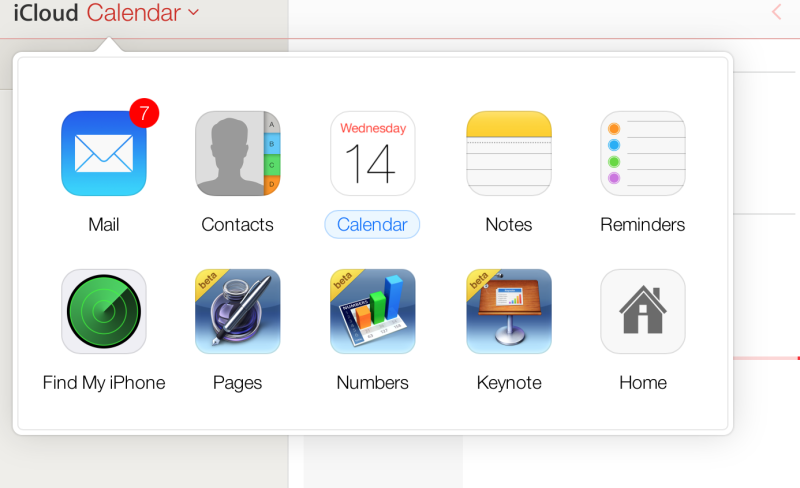 Вы можете использовать это хранилище для многих целей, в том числе для хранения фотографий, но, возможно, лучше всего использовать его для резервного копирования ваших устройств.
Вы можете использовать это хранилище для многих целей, в том числе для хранения фотографий, но, возможно, лучше всего использовать его для резервного копирования ваших устройств.
Если вы когда-нибудь забудете свой пароль iCloud, вы сможете его восстановить.
По умолчанию каждый раз, когда вы подключаете iPhone или iPad к розетке или компьютеру, iPad пытается выполнить резервное копирование в iCloud. Вы также можете вручную запустить резервное копирование, открыв приложение «Настройки» и выбрав iCloud > Резервное копирование > Резервное копирование сейчас .Вы можете выполнить восстановление из резервной копии, выполнив процедуру сброса iPad до заводских настроек по умолчанию, а затем выбрав восстановление из резервной копии во время процесса настройки iPad.
Если вы обновляетесь до нового iPad, вы также можете выбрать восстановление из резервной копии, что делает процесс обновления плавным.
Найти устройство
Еще одна важная функция iCloud — служба «Найти iPhone / iPad / MacBook».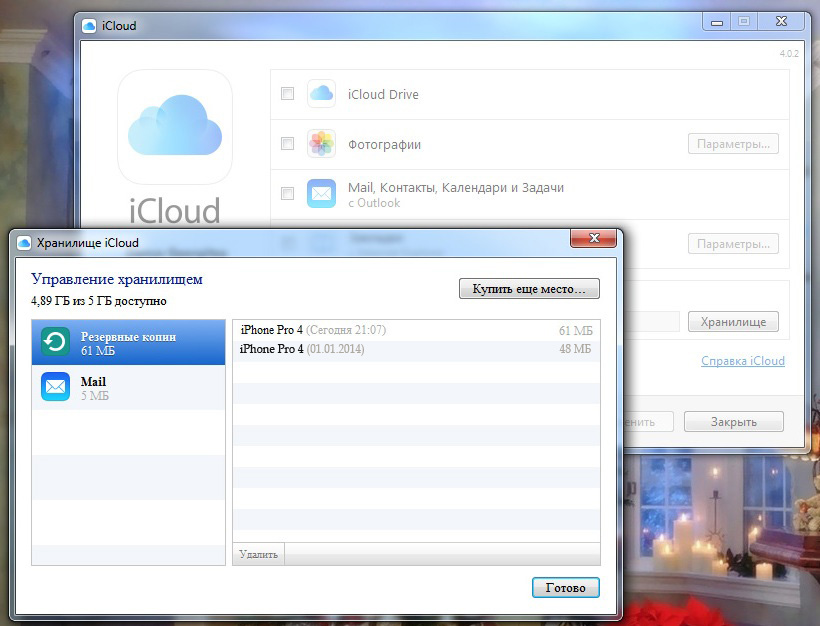 Вы можете использовать это не только для отслеживания местонахождения вашего устройства, вы также можете использовать его для блокировки iPad в случае его утери или удаленного сброса его до заводских значений по умолчанию, что стирает все данные.Хотя отслеживание вашего iPad, где бы он ни находился, может показаться жутким, оно также сочетается с блокировкой пароля на вашем iPad, чтобы сделать его достаточно безопасным.
Вы можете использовать это не только для отслеживания местонахождения вашего устройства, вы также можете использовать его для блокировки iPad в случае его утери или удаленного сброса его до заводских значений по умолчанию, что стирает все данные.Хотя отслеживание вашего iPad, где бы он ни находился, может показаться жутким, оно также сочетается с блокировкой пароля на вашем iPad, чтобы сделать его достаточно безопасным.
iCloud Drive
Облачное хранилище Apple не так гладко, как Dropbox, но оно хорошо сочетается с iPad, iPhone и Mac. Вы также можете получить доступ к iCloud Drive из Windows, поэтому вы не привязаны к экосистеме Apple.
ICloud Drive — это служба, которая позволяет приложениям хранить документы в Интернете, поэтому вы можете получать доступ к этим файлам с нескольких устройств.Вы можете создать электронную таблицу Numbers, например, на своем iPad, а затем получить к ней доступ со своего iPhone, открыть ее на своем Mac, чтобы внести изменения, и даже использовать свой ПК под управлением Windows, чтобы изменить ее, войдя в iCloud.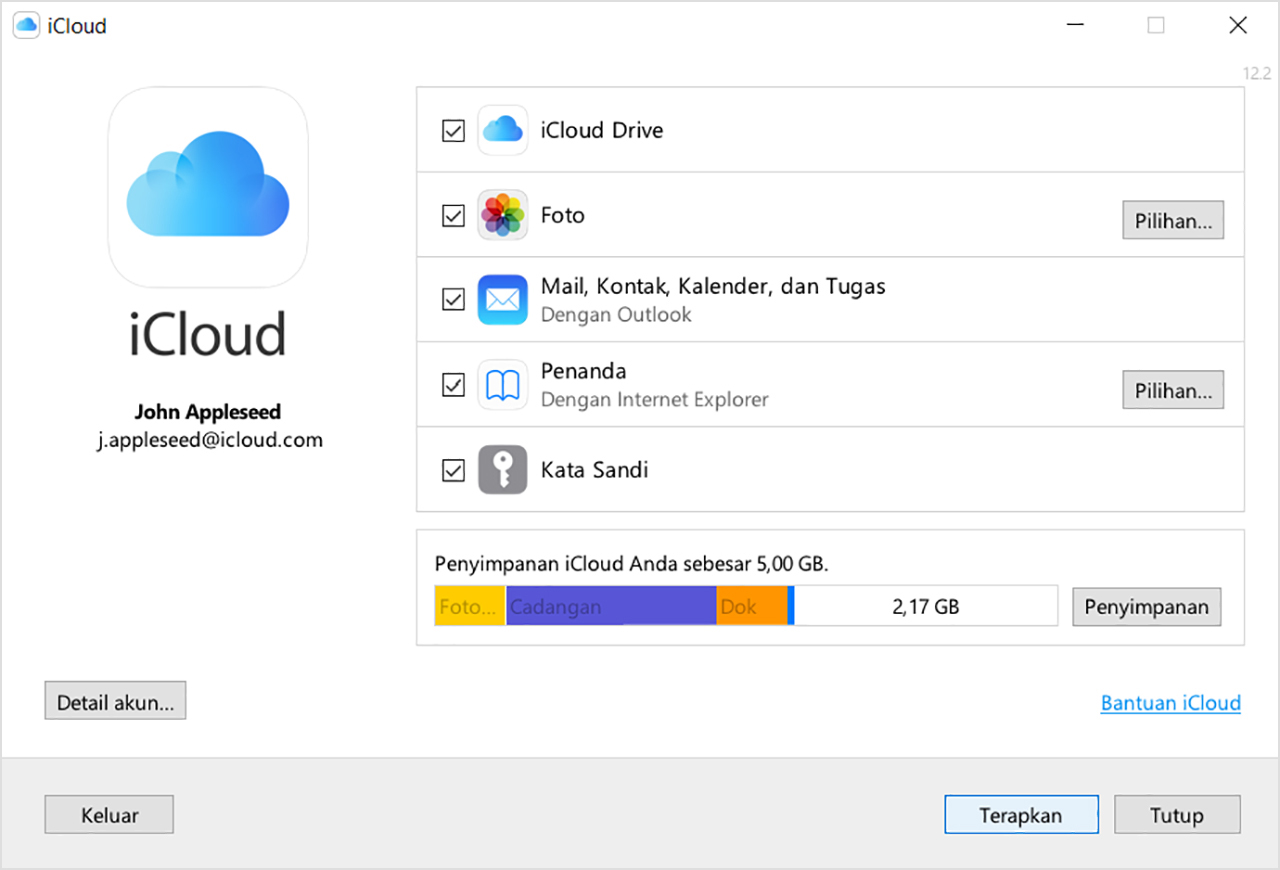 com.
com.
Библиотека фотографий iCloud, общие фотоальбомы и мой фотопоток
My Photo Stream — это служба, которая загружает все сделанные фотографии в облако и загружает их на все другие устройства, зарегистрированные в My Photo Stream. Однако вы можете не захотеть загружать каждую фотографию в Интернет.
Если вы сфотографируете продукт в магазине, чтобы запомнить название бренда или номер модели, эта фотография появится на любом другом устройстве. Тем не менее, эта функция может спасти жизнь тем, кто хочет, чтобы фотографии, сделанные на их iPhone, переносились на iPad без выполнения какой-либо работы. К сожалению, фотографии My Photo Stream исчезают через 30 дней, и одновременно в нем может храниться не более 1000 фотографий.
Библиотека фотографий iCloud — это новая версия Photo Stream.Большая разница в том, что он фактически загружает фотографии в iCloud постоянно, поэтому вам не нужно беспокоиться о максимальном количестве фотографий. Вы также можете загрузить изображение целиком или его оптимизированную версию, которая не занимает много места в хранилище. К сожалению, библиотека фотографий iCloud не является частью iCloud Drive.
К сожалению, библиотека фотографий iCloud не является частью iCloud Drive.
Apple решила хранить фотографии отдельно, и, хотя они рекламируют, что фотографии легко доступны на вашем Mac или ПК с Windows, фактическое удобство использования оставляет желать лучшего. Но как услуга библиотека фотографий iCloud по-прежнему полезна, даже если Apple не до конца реализовала идею облачных фотографий.
Контакты, календари, напоминания, заметки и многое другое
Многие из базовых приложений, поставляемых с iPad, могут использовать iCloud для синхронизации между устройствами. Итак, если вы хотите получить доступ к заметкам со своего iPad и iPhone, вы можете просто включить «Заметки» в разделе iCloud в настройках iPad. Точно так же, если вы включите напоминания, вы можете использовать Siri, чтобы установить напоминание на вашем iPhone, и оно также появится на вашем iPad.
Apple Music
Apple Music — это ответ Apple на Spotify, услугу на основе подписки, которая позволяет транслировать невероятно большой выбор музыки.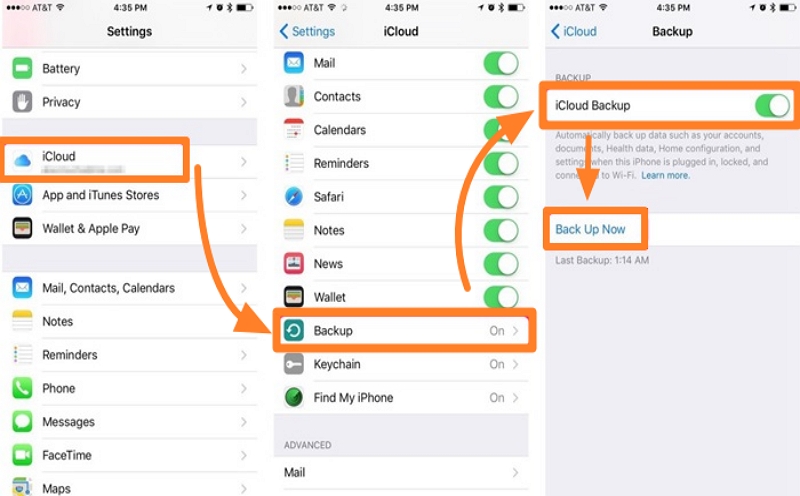 Этот музыкальный сервис — отличный способ постоянно экономить на покупке песен. Вы даже можете загружать треки из Apple Music, чтобы слушать их, даже если вы не подключены к Интернету, и организовывать свою библиотеку в плейлисты.
Этот музыкальный сервис — отличный способ постоянно экономить на покупке песен. Вы даже можете загружать треки из Apple Music, чтобы слушать их, даже если вы не подключены к Интернету, и организовывать свою библиотеку в плейлисты.
Спасибо, что сообщили нам!
Расскажите почему!
Другой Недостаточно подробностей Сложно понятьКак работает Apple iCloud
Облачное хранилище — это растущая техническая тенденция. Используя технологию облачных вычислений, службы облачного хранения предоставляют защищенный паролем доступ к онлайн-хранилищу.Вы можете загружать файлы в это пространство для хранения в качестве резервной копии содержимого с жесткого диска, в качестве дополнительного пространства для дополнения жесткого диска или просто для того, чтобы эти файлы были доступны в Интернете с других компьютеров или мобильных устройств.
Продукт облачного хранилища Apple, iCloud, разработан для бесперебойной работы со всеми вашими устройствами Apple, подключенными к Интернету.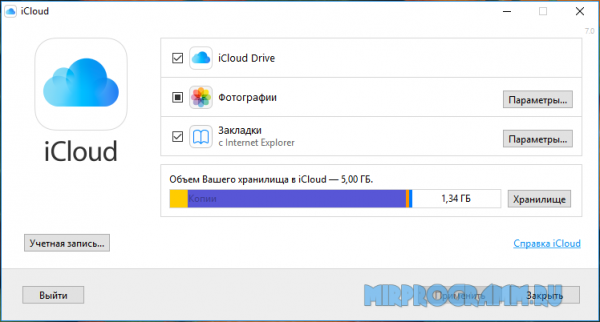 Например, вы можете загружать фотографии со своего iPhone и получать к ним доступ с MacBook, загружать музыку с MacBook для прослушивания с iPod Touch или загружать важный документ с рабочего стола Mac для доступа с iPad, когда вы находитесь на идти.
Например, вы можете загружать фотографии со своего iPhone и получать к ним доступ с MacBook, загружать музыку с MacBook для прослушивания с iPod Touch или загружать важный документ с рабочего стола Mac для доступа с iPad, когда вы находитесь на идти.
Но iCloud — не первая служба Apple для хранения данных в Интернете. MobileMe был давним предшественником iCloud, предлагая услуги синхронизации за годовую абонентскую плату. Основная цель MobileMe заключалась в том, чтобы синхронизировать определенные файлы между несколькими устройствами. Это включало электронную почту, контакты, календари, закладки браузера, фотогалереи и службы Apple iWeb и iDisk. Хотя MobileMe был специально разработан для продуктов Apple, он также давал пользователям возможность синхронизировать данные с компьютеров сторонних производителей.
Apple обновила MobileMe и объединила свои предложения в новую службу iCloud. iCloud не только заменяет MobileMe, но и добавляет функции, гибкость и бесплатное обслуживание до 5 ГБ дискового пространства. Кроме того, цифровые продукты, приобретенные вами в магазине Apple iTunes Store, доступны из вашей учетной записи iCloud без учета этих бесплатных 5 ГБ. Позже мы более подробно рассмотрим функции и цены iCloud, а также их сравнение с другими продуктами облачного хранения.
Кроме того, цифровые продукты, приобретенные вами в магазине Apple iTunes Store, доступны из вашей учетной записи iCloud без учета этих бесплатных 5 ГБ. Позже мы более подробно рассмотрим функции и цены iCloud, а также их сравнение с другими продуктами облачного хранения.
Как и его предшественник MobileMe, самым большим преимуществом iCloud является то, что он интегрирован в программное обеспечение Apple. Это делает iCloud наиболее удобным вариантом облачного хранилища, если все ваши компьютеры и мобильные устройства являются продуктами Apple. Приложения, которые вы используете как в Mac OS X, так и в Apple iOS, могут подключаться к вашему пространству iCloud и автоматически сохранять там ваши данные, включая список контактов и фотогалерею. Также, как и MobileMe, это может быть расширено за счет включения устройств Apple, используемых другими членами семьи.С iCloud вы можете обеспечить постоянную синхронизацию данных между вашими устройствами Apple, пока они подключены к Интернету.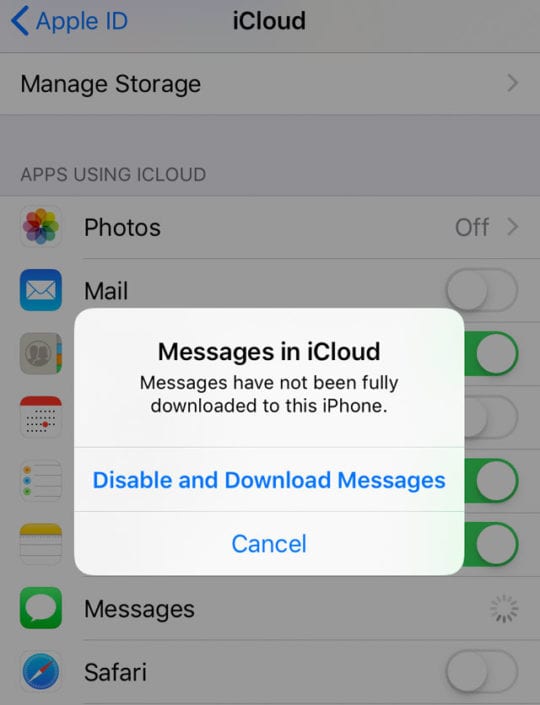
Теперь, когда вы знаете, что такое iCloud, давайте подробнее рассмотрим его функции и стоимость, а также то, как он обеспечивает безопасность и легкий доступ к вашим данным.
Что это такое и как работает?
Взаимодействие с другими людьми
Если вы когда-нибудь задавались вопросом: « Как работает iCloud? », вы не одиноки.В наши дни гаджеты снабжены всеми видами причудливых технических терминов и сокращений, которые могут сбивать с толку.
Компания Home Telecom хочет помочь вам упростить вашу жизнь и объяснить преимущества iCloud, что он может сделать для вашей жизни и как он может помочь вам предотвратить катастрофу.
iCloud был разработан Apple, чтобы помочь вам найти решения для управления вашими файлами. ICloud Drive от Apple — это большой онлайн-хранилище. Это поможет хранить ваши файлы и информацию в виртуальном «облаке», где вы можете легко получить доступ к информации на любом из ваших устройств Apple.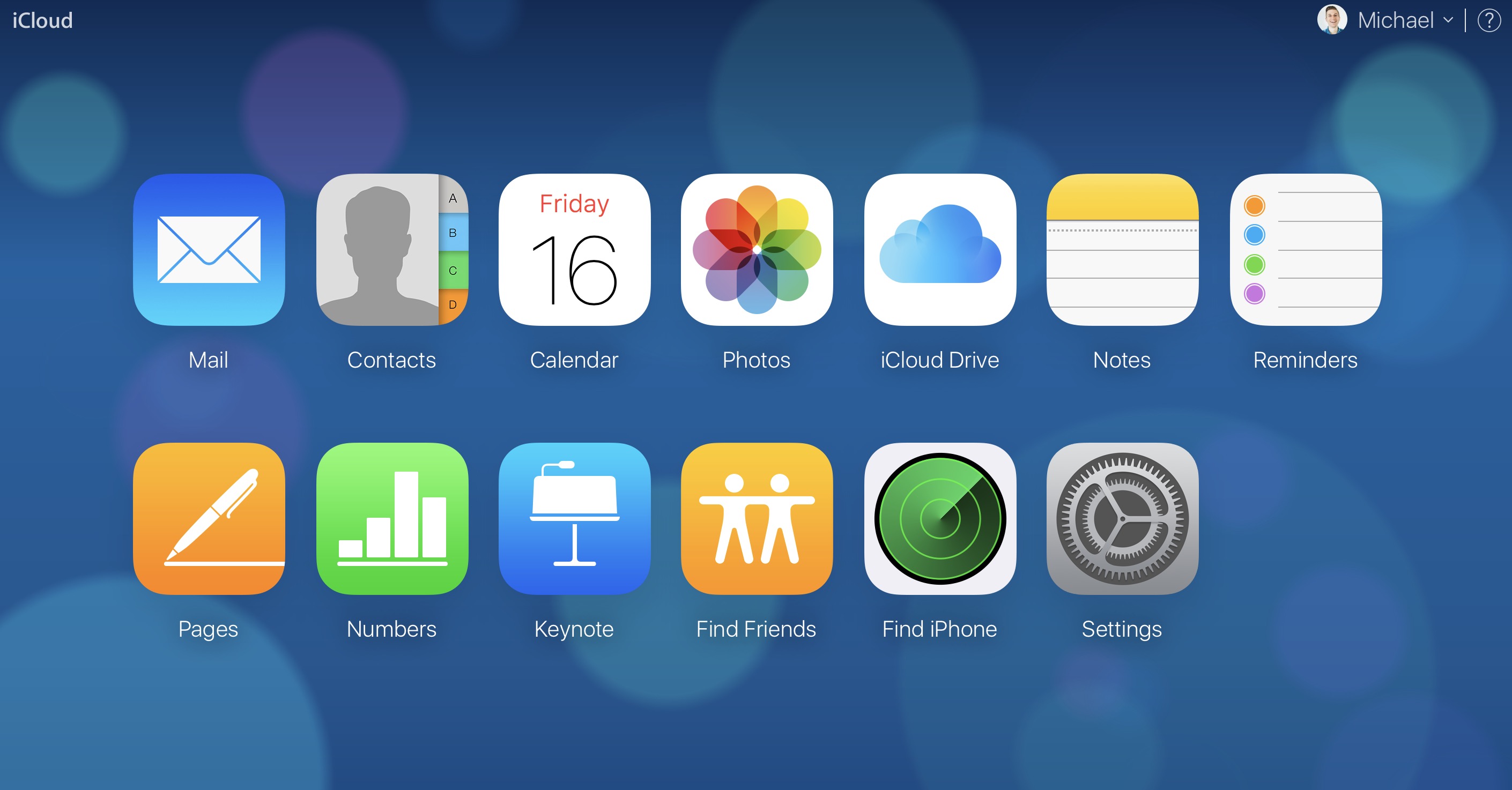 Это включает совместимость с iPhone, iPad, MacBook и iMac.
Это включает совместимость с iPhone, iPad, MacBook и iMac.
ICloud, запущенный в 2011 году, позволяет легко хранить ваши видео, фотографии, музыку, документы и даже данные приложений на виртуальном «облачном» сервере. Даже если у вас нет Mac, вы можете получить доступ к своим данным через ПК с Windows.
Работая вместе с iCloud.com, можно легко создавать, сохранять и обмениваться документами с помощью проприетарного программного обеспечения Apple Pages, Numbers и Keynote, которое аналогично программам Microsoft Word, Excel и Powerpoint.Этот веб-сайт предлагает 1 ГБ бесплатного хранилища и является бесплатной функцией.
Когда вы регистрируетесь в iCloud, вы автоматически получаете 5 ГБ бесплатного хранилища для резервных копий вашего устройства, почты, библиотеки фотографий iCloud и iCloud Drive. Если вам нужно дополнительное хранилище, вы можете увеличить его до 50 ГБ за 0,99 доллара в месяц, до 200 ГБ за 2,99 доллара в месяц или до 1 ТБ за 9,99 доллара в месяц.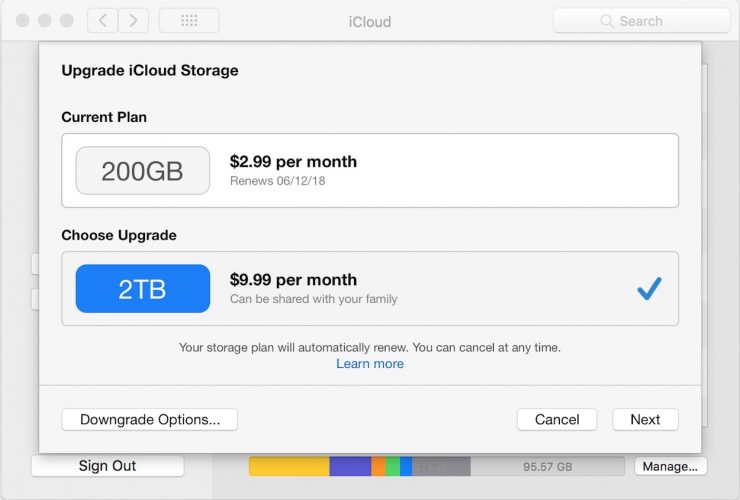
Как мне получить доступ к моему Apple iCloud?
Если вы пытаетесь настроить iCloud на iPad или iPhone с iOS 8 или более поздней версии, следуйте этим простым инструкциям:
- Нажмите «Настройки».”
- Выберите «iCloud».
- Войдите, используя свой Apple ID.
- Выберите «Хранилище».
- Измените «План хранения».
Если вы используете устройство Mac с OS X Yosemite или более поздней версии, воспользуйтесь этими пошаговыми инструкциями:
- Попал в меню «Яблоко».
- Выберите «Системные настройки».”
- Выберите «iCloud».
- Войдите, используя свой Apple ID.
- Выберите «iCloud Drive», затем «Параметры» и продолжите.
Пользователи Windows могут загрузить iCloud для Windows, посетив Apple.com
ICloud — это, по сути, удаленный внешний жесткий диск, на котором вы можете создавать папки, перетаскивать файлы и делать резервные копии всех ваших фотографий и видео. Он даже позволяет создавать резервные копии всех настроек вашего iPhone и iPad, поэтому, если вы когда-нибудь потеряете свое устройство, вы можете удаленно стереть его, приобрести новое, и после ввода информации Apple ID у вас будет возможность загрузить все, что было на ваше оригинальное устройство.
Он даже позволяет создавать резервные копии всех настроек вашего iPhone и iPad, поэтому, если вы когда-нибудь потеряете свое устройство, вы можете удаленно стереть его, приобрести новое, и после ввода информации Apple ID у вас будет возможность загрузить все, что было на ваше оригинальное устройство.
iCloud: как его использовать, цены, функции, устранение неполадок и т. Д.
iCloud был запущен в 2011 году в качестве преемника MobileMe и представляет собой текущую облачную службу Apple, которая позволяет пользователям iOS и Mac сохранять и синхронизировать информацию. Apple включает 5 ГБ хранилища iCloud бесплатно для всех учетных записей и предлагает платные опции по цене от 0,99 доллара в месяц за 50 ГБ.
iCloud встроен в каждое устройство Apple.
Это означает, что все ваши материалы — фотографии, файлы, заметки и многое другое — в безопасности, актуальны и доступны, где бы вы ни находились.И это работает автоматически, поэтому все, что вам нужно делать, это продолжать заниматься любимым делом. Каждый получает 5 ГБ бесплатного хранилища iCloud для начала, и вы легко можете добавить больше в любое время.
Что такое iCloud?
iCloud решил проблему, с которой мы столкнулись в 2011 году. Изначально Apple позиционировала Mac как цифровой центр нашей жизни. Наши iPod (а затем и iPhone) будут синхронизироваться по кабелю для передачи информации. Когда мы добавили iPad, начался беспорядок. Стив снова превратил Mac в устройство и сделал «облако» центром нашей цифровой жизни.Используя сервис, пользователи могли синхронизировать все свои данные по воздуху. Например, документ Keynote, отредактированный на вашем Mac, будет автоматически обновлен с последними изменениями на вашем iPad или iPhone. iCloud также позволяет создавать резервные копии вашего устройства iOS, чтобы легко менять устройства без необходимости настраивать все вручную.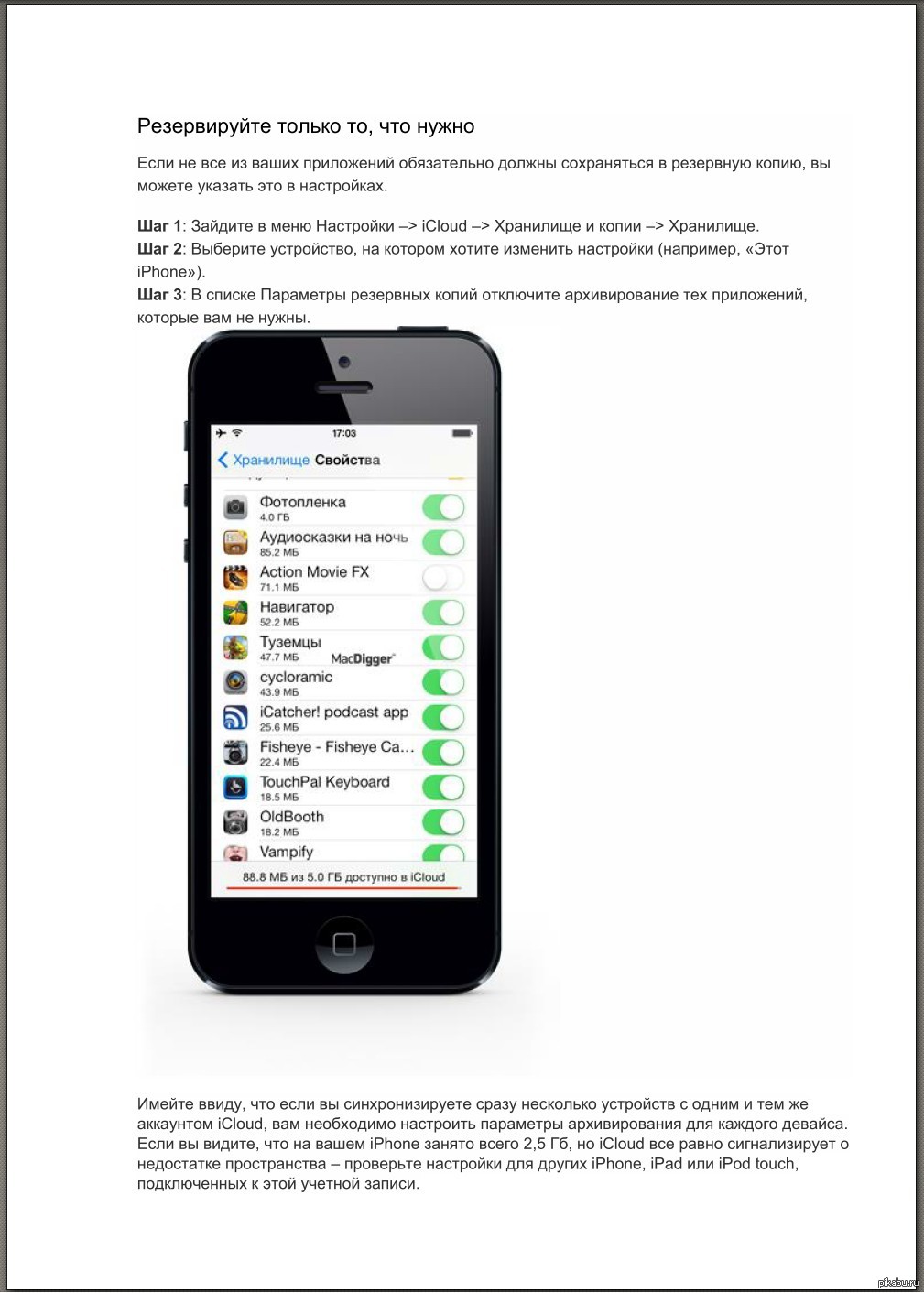
Проблема с этой исходной презентацией iCloud в том, что она не охватывала все наши фотографии. Мы не получали этого до тех пор, пока iCloud Photos не появился в iOS 8. Он не охватывал iMessage, так как это появилось только несколько лет назад с сообщениями в облаке.Он не охватывал все наши файлы, а только те, которые находятся в папке iCloud и хранятся внутри папок приложений. У нас не было непрерывной синхронизации файлов, пока Apple не добавила синхронизацию рабочего стола и папки документов несколько лет назад.
Со временем Apple продолжила добавлять функции в iCloud, и это оказалось действительно надежным и надежным сервисом. Пользователи могут синхронизировать файлы, фотографии, заметки, напоминания и закладки Safari со своими Mac, iPhone, iPad и даже Apple TV (фотографии).
Устранение неполадок iCloud
Если у вас возникли проблемы с использованием iCloud, убедитесь, что время простоя не влияет на его работу.Проверьте страницу статуса Apple iCloud здесь.![]()
Сколько стоит iCloud?
Цены могут измениться в любое время (см. Последнюю страницу цен Apple), но вот текущие цены для нескольких стран.
США 50 ГБ : 0,99 доллара США 200 ГБ : 2,99 доллара США 2 ТБ : 9,99 долл. США
Канада 50 ГБ : 1,29 доллара США 200 ГБ : 3,99 доллара США 2 ТБ : 12,99 долл. США
Соединенное Королевство 50GB : 0 фунтов стерлингов.79 200 ГБ : 2,49 фунта стерлингов 2 ТБ : 6,99 фунтов стерлингов
Европейский Союз 50 ГБ : 0,99 евро 200 ГБ : 2,99 евро 2 ТБ : 9,99 €
Прочтите ниже весь наш обзор
Что такое iCloud? | Creative Bloq
Если вы когда-либо использовали iPad, iPhone, MacBook, iMac или любое другое устройство Apple, вы наверняка слышали об iCloud. Даже если вы не использовали его, возможно, вы заметили, что он предустановлен на всех устройствах Apple.И хотя iCloud оптимизирован для устройств Apple, платформу можно использовать и в других операционных системах.
Даже если вы не использовали его, возможно, вы заметили, что он предустановлен на всех устройствах Apple.И хотя iCloud оптимизирован для устройств Apple, платформу можно использовать и в других операционных системах.
Но что такое iCloud? Даже если вы знаете, что это облачная служба хранения, вы можете не знать, что это значит, и, что еще более важно, следует ли вам ее использовать.
В этой статье мы объясняем iCloud для начинающих. Мы рассмотрим, как работает платформа и почему она может вам пригодиться. А поскольку у него есть 5 ГБ бесплатного хранилища для всех пользователей, нет причин не попробовать его.
Сначала мы рассмотрим, как iCloud работает как платформа облачной синхронизации и как платформа облачного резервного копирования. Затем мы демонстрируем, как iCloud шифрует и защищает ваши данные, прежде чем закончить кратким обзором того, как iCloud помогает навсегда избавиться от беспокойства по поводу места для хранения.
Итак, независимо от того, решаете ли вы, подходит ли вам iCloud или уже используете его и просто хотите узнать больше, вы получите пользу от нашего учебника по iCloud.
01. Синхронизация в облаке
Синхронизация в облаке является основным компонентом платформы iCloud (Изображение предоставлено Apple)Когда мы говорим об облачном хранилище, часто бывает полезно разбить этот термин на более конкретные типы хранилищ, такие как облако. синхронизации.
Облачная синхронизация означает программное обеспечение, которое поддерживает все ваши файлы в актуальном состоянии на всех ваших устройствах в режиме реального времени. Поэтому, если вы обновите файл на своем iPad, изменения автоматически появятся в файле на вашем iPhone или MacBook.
Облачная синхронизация позволяет беспрепятственно работать на разных устройствах и в рабочих областях. Например, если вы начинаете редактировать проект в офисе или в библиотеке, вы хотите иметь доступ к этой работе, когда вернетесь домой, не беспокоясь о USB-накопителях или громоздких вложениях электронной почты.
С iCloud вы можете просто включить устройство дома, и будет доступна самая последняя версия файла. Все происходит в фоновом режиме без каких-либо усилий с вашей стороны.
Все происходит в фоновом режиме без каких-либо усилий с вашей стороны.
Точно так же в домашнем офисе вы можете работать на двух устройствах (скажем, MacBook и iMac) одновременно с обновлениями в реальном времени.
Короче говоря, возможности синхронизации iCloud помогут вам работать более продуктивно и слаженно, где бы вы ни находились.
02. Резервное копирование в облаке
Вы можете управлять всеми резервными копиями из приложения «Настройки» на устройстве Apple (Изображение предоставлено Apple)Безупречная и надежная технология резервного копирования абсолютно необходима для людей, работающих или обучающихся в творческих отраслях.Если ваш доход зависит от ваших цифровых файлов, защита этих файлов не подлежит обсуждению. К счастью, iCloud создан именно для этого.
iCloud может создавать резервные копии ваших устройств и защищать ваши важные данные в случае бедствия, будь то телефон в вашем кофе, ноутбук, оставленный в поезде, или отказ жесткого диска.
При первом запуске нового устройства Apple система предложит вам настроить автоматическое резервное копирование с помощью iCloud.Затем iCloud будет обновлять резервную копию каждую ночь (или реже, если вы выберете), гарантируя, что ваши файлы всегда в безопасности и актуальны.
Вы также можете вручную настроить автоматическое резервное копирование в любое время из приложения «Настройки». Если произойдет катастрофа и вы потеряете доступ ко всем своим данным, вы можете получить к ним доступ через приложение iCloud на другом устройстве или восстановить их на другом устройстве.
03. Безопасность
2FA обеспечивает безопасность вашей учетной записи и ваших проектов (Изображение предоставлено Apple) По мере того, как мы проводим все больше и больше времени в Интернете, мы становимся все более уязвимыми для киберпреступности и онлайн-наблюдения.Это особенно актуально для людей, которым необходимо хранить большие объемы важных данных и отправлять файлы коллегам, клиентам или одноклассникам и от них.
К счастью, iCloud — одна из самых безопасных доступных платформ облачного хранения, и мы уверены, что вы можете доверить этой платформе свои важные данные и файлы. В этом разделе мы спрашиваем: что такое структура безопасности iCloud?
Во-первых, iCloud все время шифрует все данные. Не вдаваясь в технические подробности, шифрование означает, что ваши файлы смешиваются в неразборчивый код чисел перед сохранением на серверах iCloud.Эти зашифрованные данные могут быть расшифрованы только пользователем (вами) и Apple.
Это означает, что даже если ваш компьютер или серверы iCloud будут взломаны, ваши данные останутся в безопасности. Все, что получит хакер, — это набор случайных чисел, которые невозможно расшифровать.
Во-вторых, iCloud защищает вашу учетную запись с помощью функции, известной как двухфакторная аутентификация (2FA). Поскольку слабые пароли легко взломать, Apple требует, чтобы пользователи с включенной двухфакторной аутентификацией предоставляли второе средство аутентификации при доступе к своей учетной записи с нового устройства.
Обычно это вторичное средство — это код, отправляемый на ваше мобильное устройство. Таким образом, даже если ваш пароль будет взломан, хакер не сможет получить доступ к вашей учетной записи и, следовательно, к вашей работе, без доступа к вашему мобильному устройству.
04. Запоминающее устройство большой емкости
Большинство устройств Apple имеют от 128 ГБ до 512 ГБ встроенной памяти. Некоторые более дорогие модели MacBook и iMac будут поставляться с дополнительными устройствами, но за значительную дополнительную плату.
Это может быть проблемой для людей, которые ведут большие каталоги предыдущих работ и увлеченных проектов.Они занимают много места для хранения и неизбежно приводят к появлению ужасного сообщения «нет места для хранения» при загрузке новых фотографий или видеозаписей.
К счастью, iCloud позволяет пользователям расширять общий объем хранилища с небольшими затратами. Всего за 9,99 долларов в месяц вы можете приобрести 2 ТБ дискового пространства. Это 2000 ГБ, и это намного больше, чем вам может понадобиться. Чтобы дать вам представление о том, сколько это места, знайте, что его достаточно для хранения многих тысяч изображений с полным разрешением. Это также лучший и самый доступный способ хранения ваших проектов Photoshop, файлов САПР, высококачественного звука и музыкальных проектов.
Резюме
Cloud — это флагманская облачная платформа хранения данных Apple, обеспечивающая бесшовную интеграцию со всеми устройствами Apple. Он предназначен для простой обработки облачной синхронизации и резервного копирования в облако и надежно хранит все ваши данные по очень доступным ценам.
Короче говоря, если вы творческий человек, использующий устройства Apple, и ищете высококачественную облачную платформу для хранения всех ваших файлов и проектов, мы считаем, что Apple iCloud — один из лучших вариантов.
Подробнее:
.
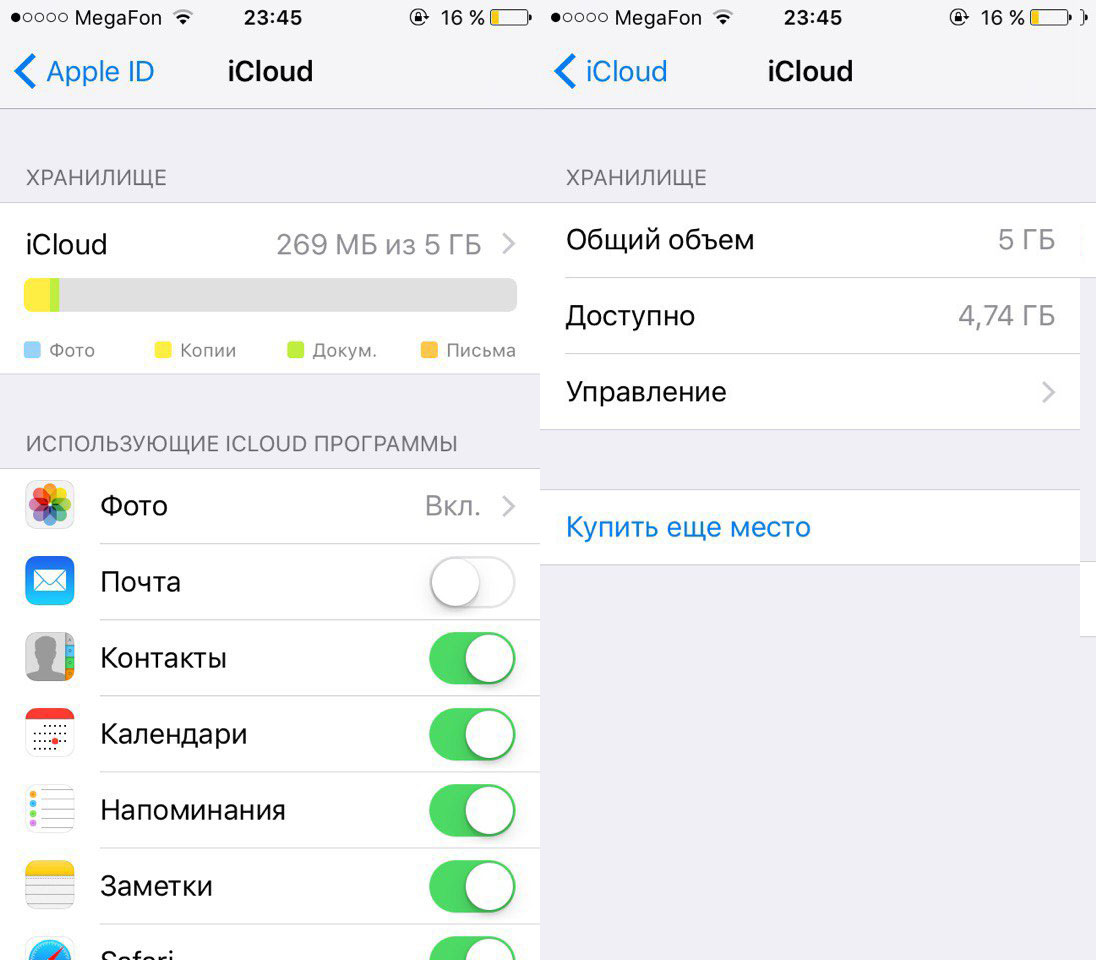
 icloud.com
icloud.com com
com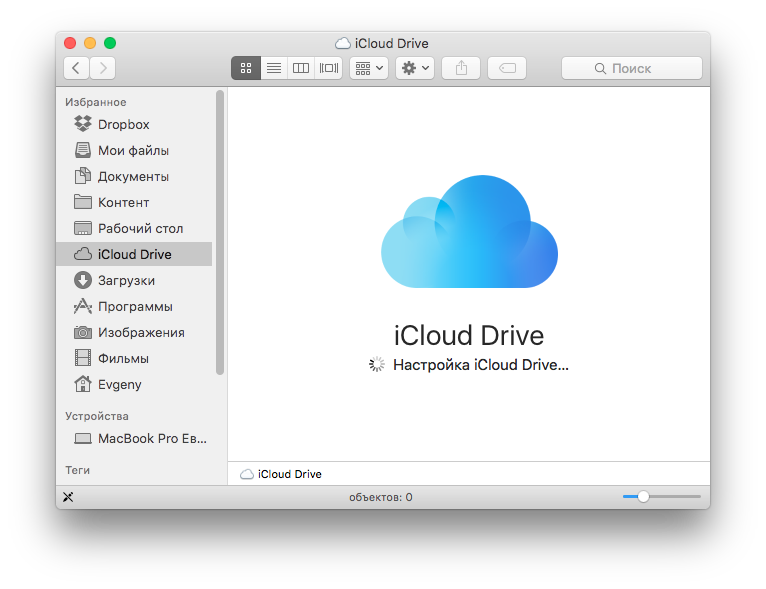 Ведь здорово на работе закончить какой-то документ и тут же его показать на встрече без какой либо синхронизации. Узнать подробнее об услуге можно здесь.
Ведь здорово на работе закончить какой-то документ и тут же его показать на встрече без какой либо синхронизации. Узнать подробнее об услуге можно здесь.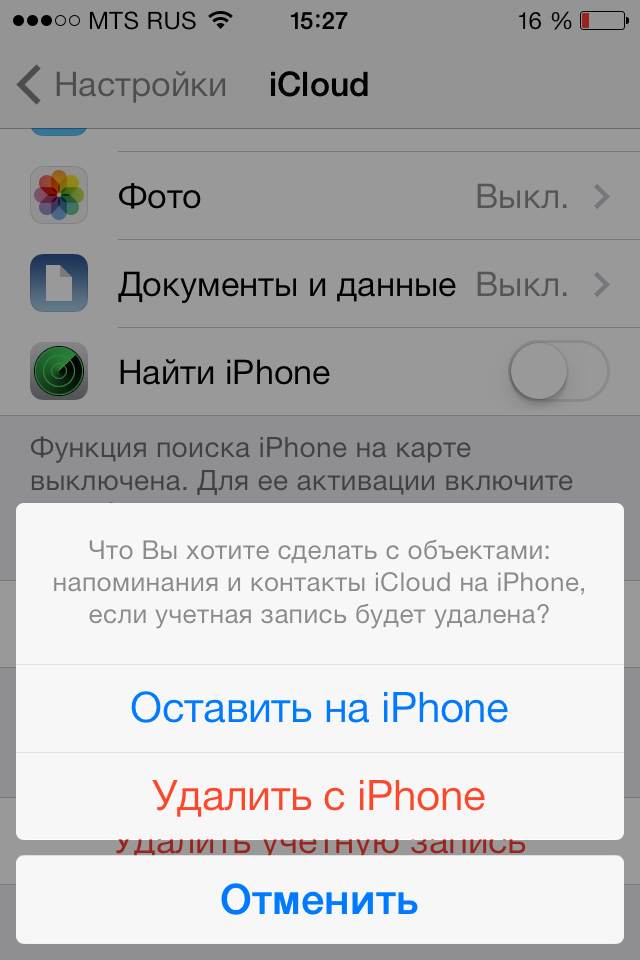 Ваше iOS устройство будет регулярно выполнять резервное копирование для того, чтобы ваша информация надежно хранилась. Также, в случае покупки нового устройства вам достаточно будет ввести во время первого включения свой Apple ID и все программы и настройки восстановятся на вашем iPhone, iPad или iPod Touch за считанные минуты по беспроводной сети из iCloud. Узнать подробнее об услуге можно здесь.
Ваше iOS устройство будет регулярно выполнять резервное копирование для того, чтобы ваша информация надежно хранилась. Также, в случае покупки нового устройства вам достаточно будет ввести во время первого включения свой Apple ID и все программы и настройки восстановятся на вашем iPhone, iPad или iPod Touch за считанные минуты по беспроводной сети из iCloud. Узнать подробнее об услуге можно здесь. Вам стоит только добавить задачу для того, чтобы что-то сделать и программа мгновенно синхронизируется с вашими остальными устройствами. Ко всему прочему, в программе «Напоминания» есть поддержка геолокационных меток. Это значит, что поставив дома задачу и присвоив ей место срабатывания (например, магазин) вы не забудете что-то купить, потому что «Напоминания» подскажут вам об этом именно в магазине. Узнать подробнее об услуге можно здесь.
Вам стоит только добавить задачу для того, чтобы что-то сделать и программа мгновенно синхронизируется с вашими остальными устройствами. Ко всему прочему, в программе «Напоминания» есть поддержка геолокационных меток. Это значит, что поставив дома задачу и присвоив ей место срабатывания (например, магазин) вы не забудете что-то купить, потому что «Напоминания» подскажут вам об этом именно в магазине. Узнать подробнее об услуге можно здесь.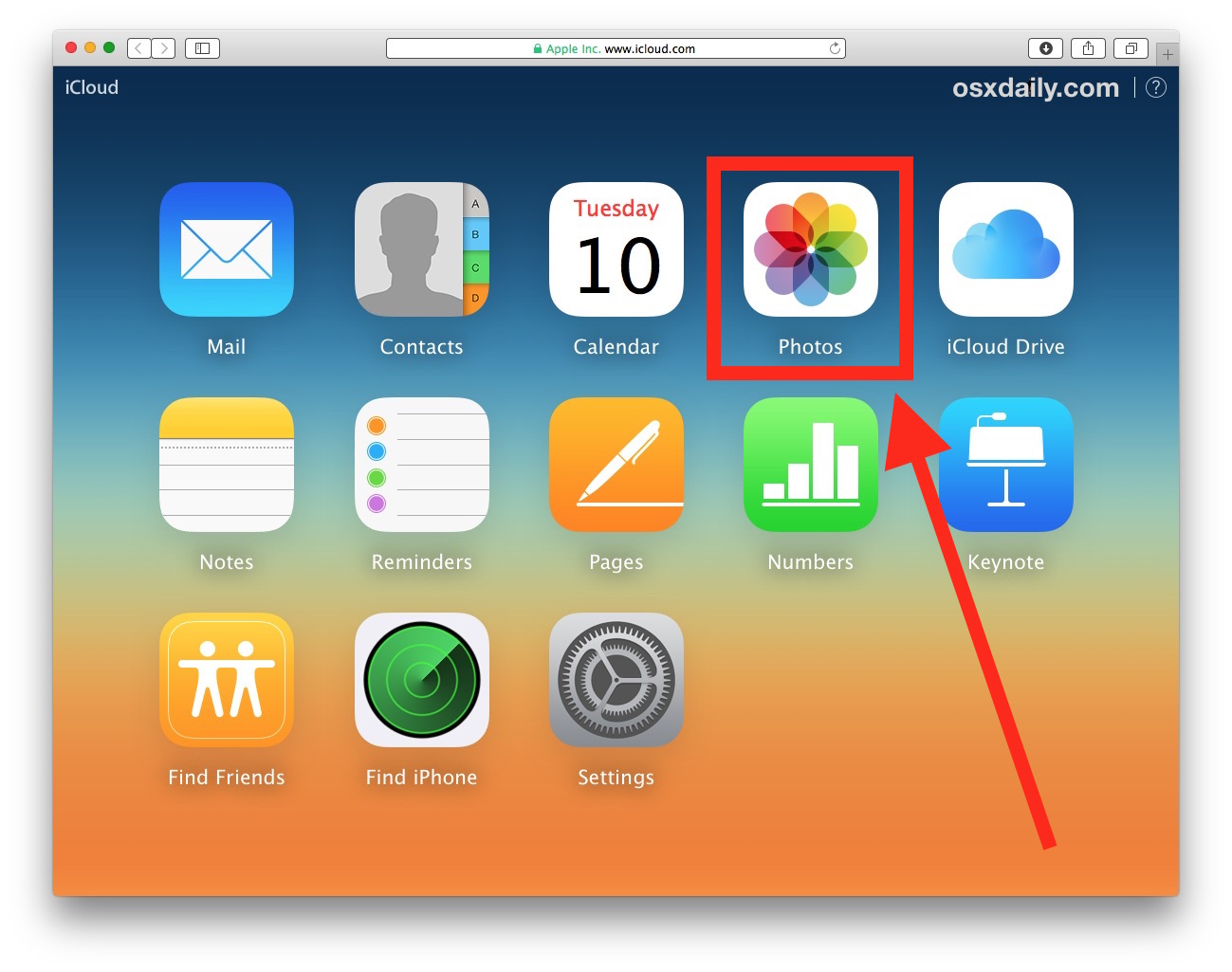 Однако представьте как плохо, если вы где-то его забыли и не можете найти. Эту досадную ситуацию призвана исправить услуга «Найти мой iPhone». Благодаря ей вы сможете посмотреть на карте, где забыли вашь iPhone или iPad, заблокировать его, отправить сигнал с сообщением на дисплей или удалить всю информацию. Узнать подробнее об услуге можно здесь.
Однако представьте как плохо, если вы где-то его забыли и не можете найти. Эту досадную ситуацию призвана исправить услуга «Найти мой iPhone». Благодаря ей вы сможете посмотреть на карте, где забыли вашь iPhone или iPad, заблокировать его, отправить сигнал с сообщением на дисплей или удалить всю информацию. Узнать подробнее об услуге можно здесь. com. Ваши оригинальные фотографии в полном разрешении загружаются в iCloud, а облегченные версии хранятся на вашем устройстве. А с общими альбомами легко обмениваться фотографиями и видео с выбранными вами людьми и приглашать их добавлять комментарии и делиться с вами фотографиями и видео.См. Раздел Использование iCloud с приложением «Фото».
com. Ваши оригинальные фотографии в полном разрешении загружаются в iCloud, а облегченные версии хранятся на вашем устройстве. А с общими альбомами легко обмениваться фотографиями и видео с выбранными вами людьми и приглашать их добавлять комментарии и делиться с вами фотографиями и видео.См. Раздел Использование iCloud с приложением «Фото». Когда вы вносите изменения на одном устройстве, ваша информация обновляется везде. Вы также можете использовать веб-версии Почты, Контактов, Календаря, Заметок и Напоминаний на iCloud.com.
Когда вы вносите изменения на одном устройстве, ваша информация обновляется везде. Вы также можете использовать веб-версии Почты, Контактов, Календаря, Заметок и Напоминаний на iCloud.com.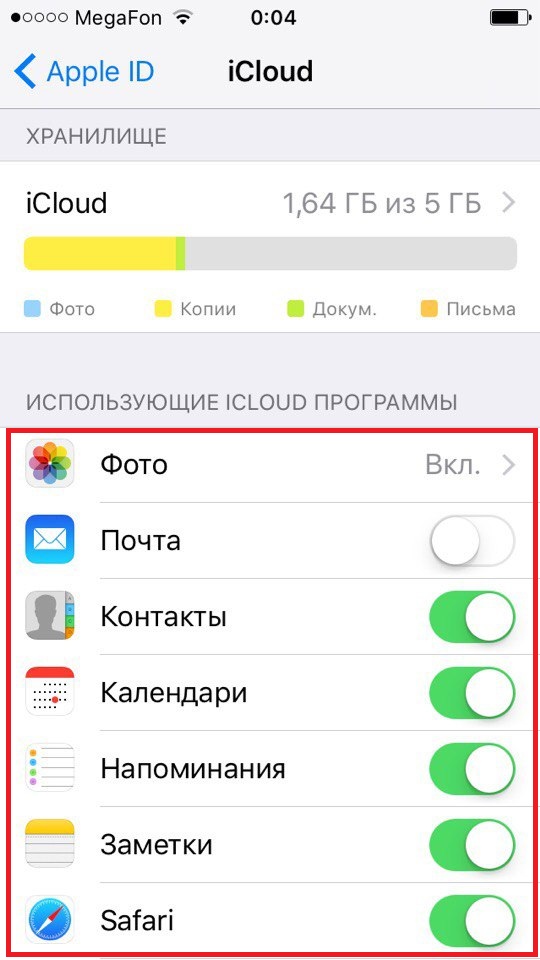
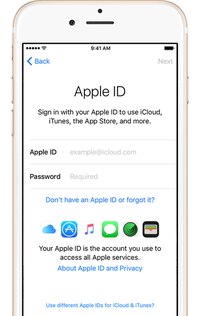 Вы также можете поделиться своим местоположением с друзьями и семьей и увидеть их местоположение на карте. На iCloud.com используйте «Найти iPhone» для поиска устройств и «Найти друзей» для поиска людей. См. Использование функции «Найти меня» для поиска людей и устройств.
Вы также можете поделиться своим местоположением с друзьями и семьей и увидеть их местоположение на карте. На iCloud.com используйте «Найти iPhone» для поиска устройств и «Найти друзей» для поиска людей. См. Использование функции «Найти меня» для поиска людей и устройств. См. Что такое хранилище iCloud?
См. Что такое хранилище iCloud? Узнайте больше о фотографиях.
Узнайте больше о фотографиях. Члены вашей семьи также могут поделиться фотоальбомом и семейным календарем и даже помочь найти пропавшие устройства друг друга. Узнайте больше о семейном доступе.
Члены вашей семьи также могут поделиться фотоальбомом и семейным календарем и даже помочь найти пропавшие устройства друг друга. Узнайте больше о семейном доступе. Читайте статьи из своего списка чтения, даже когда вы не в сети. Кроме того, используйте одни и те же закладки на своем Mac, устройствах iOS, iPadOS и компьютере с Windows. Узнайте больше о Safari.
Читайте статьи из своего списка чтения, даже когда вы не в сети. Кроме того, используйте одни и те же закладки на своем Mac, устройствах iOS, iPadOS и компьютере с Windows. Узнайте больше о Safari. Это означает, что все ваши материалы — фотографии, файлы, заметки и многое другое — в безопасности, актуальны и доступны, где бы вы ни находились.И это работает автоматически, поэтому все, что вам нужно делать, это продолжать заниматься любимым делом. Каждый получает 5 ГБ бесплатного хранилища iCloud для начала, и вы легко можете добавить больше в любое время.
Это означает, что все ваши материалы — фотографии, файлы, заметки и многое другое — в безопасности, актуальны и доступны, где бы вы ни находились.И это работает автоматически, поэтому все, что вам нужно делать, это продолжать заниматься любимым делом. Каждый получает 5 ГБ бесплатного хранилища iCloud для начала, и вы легко можете добавить больше в любое время.